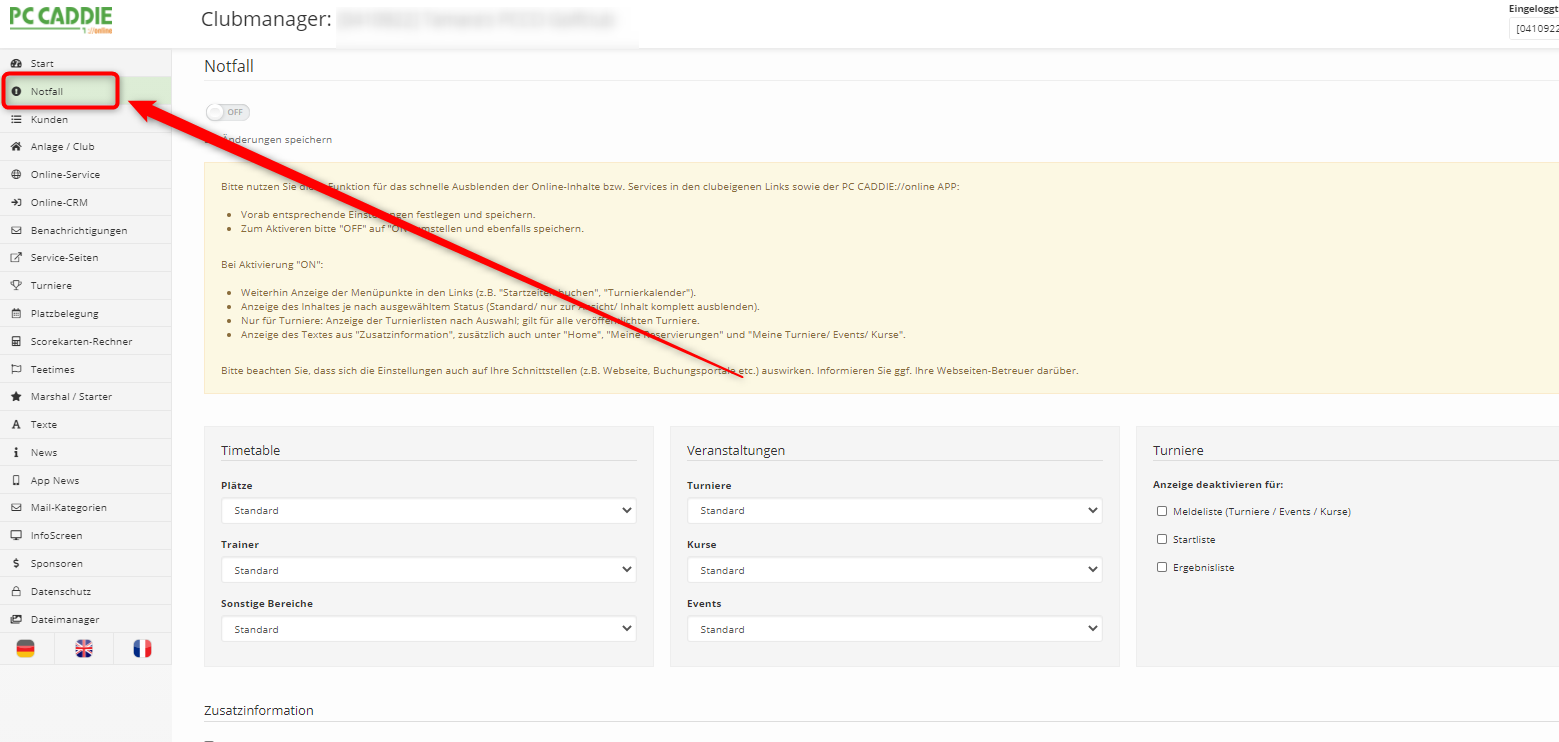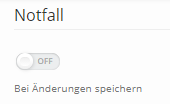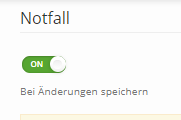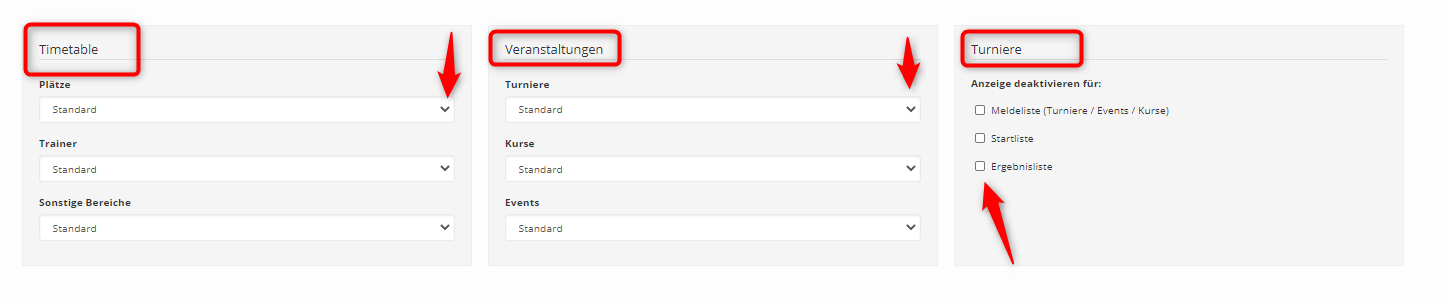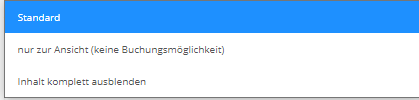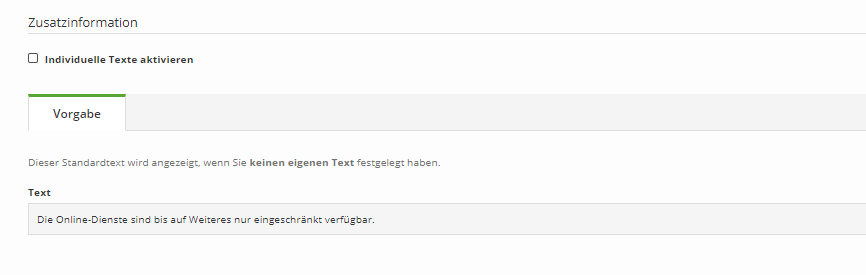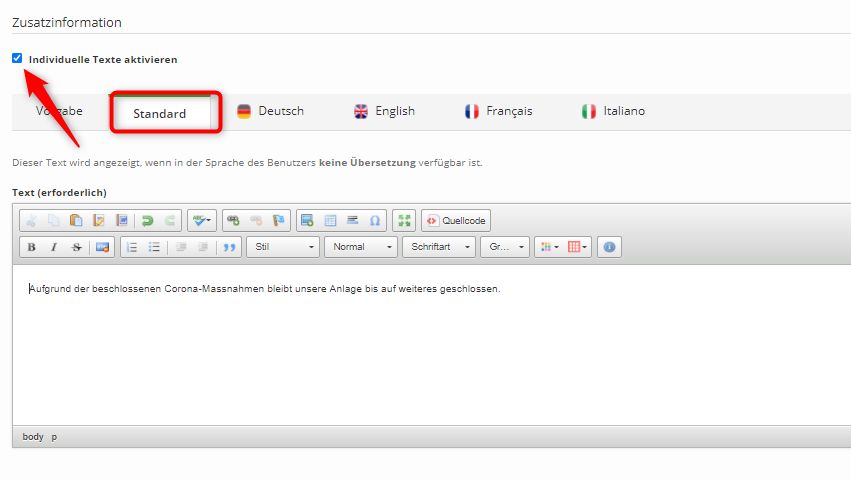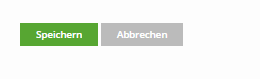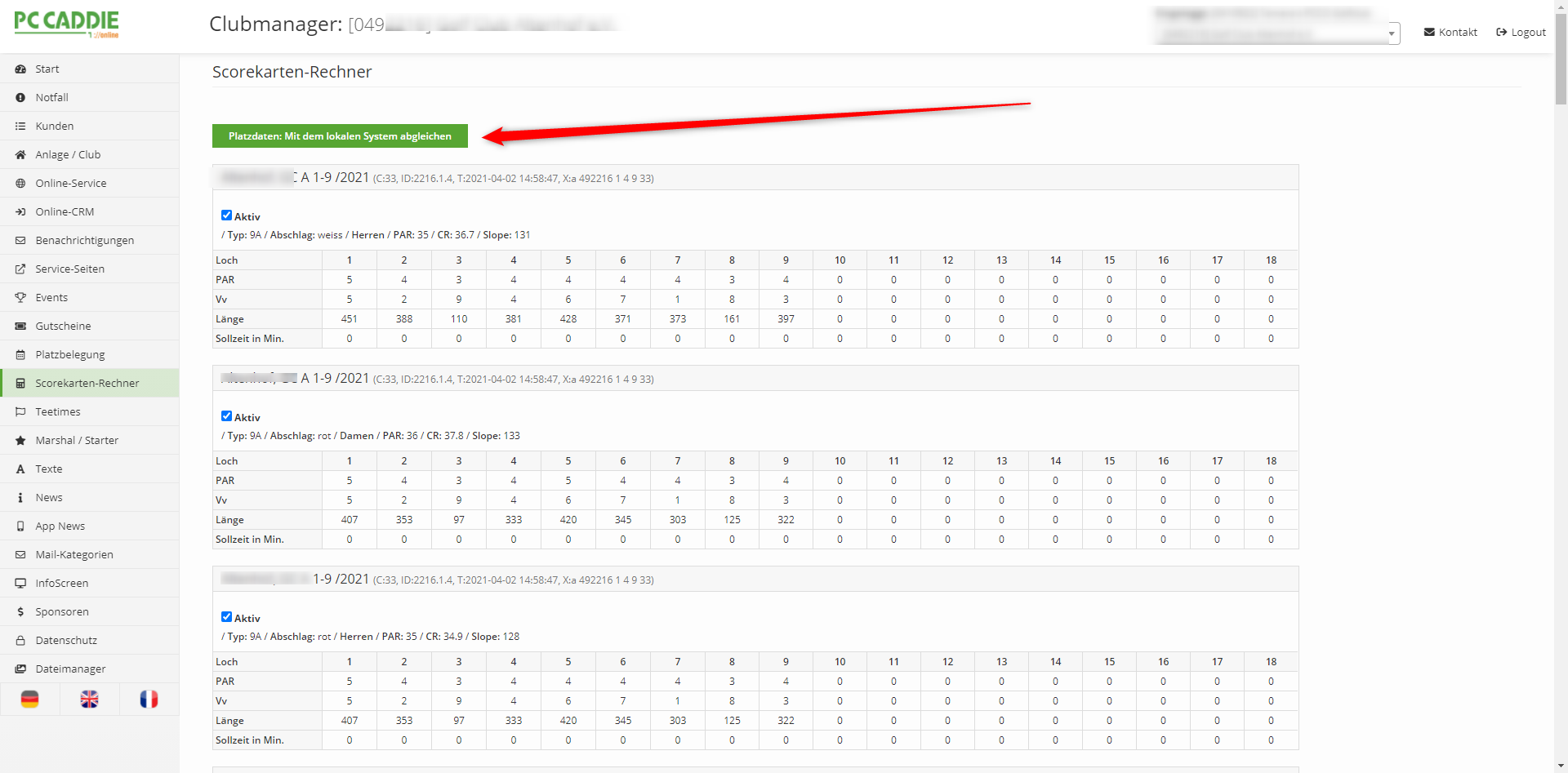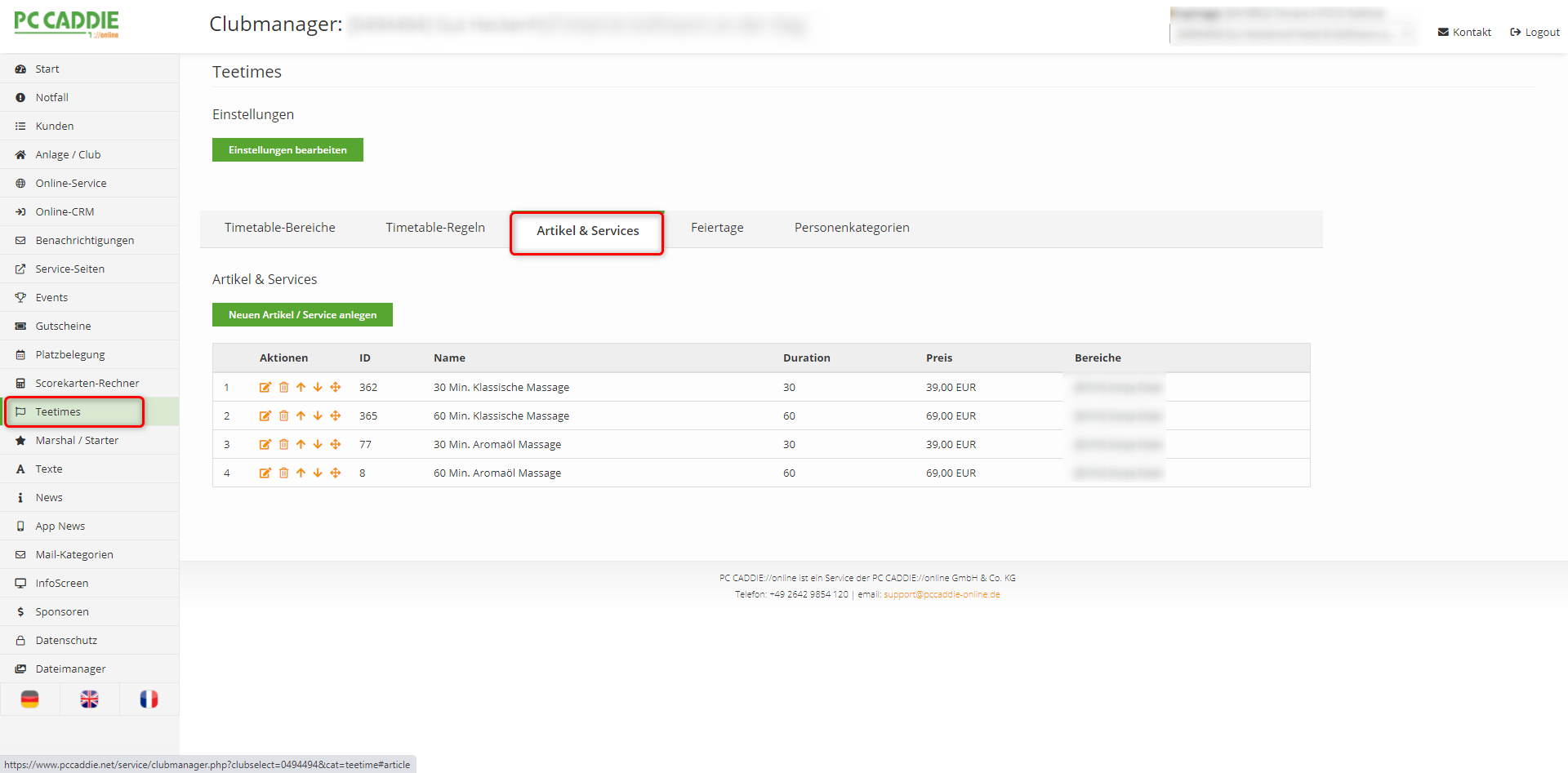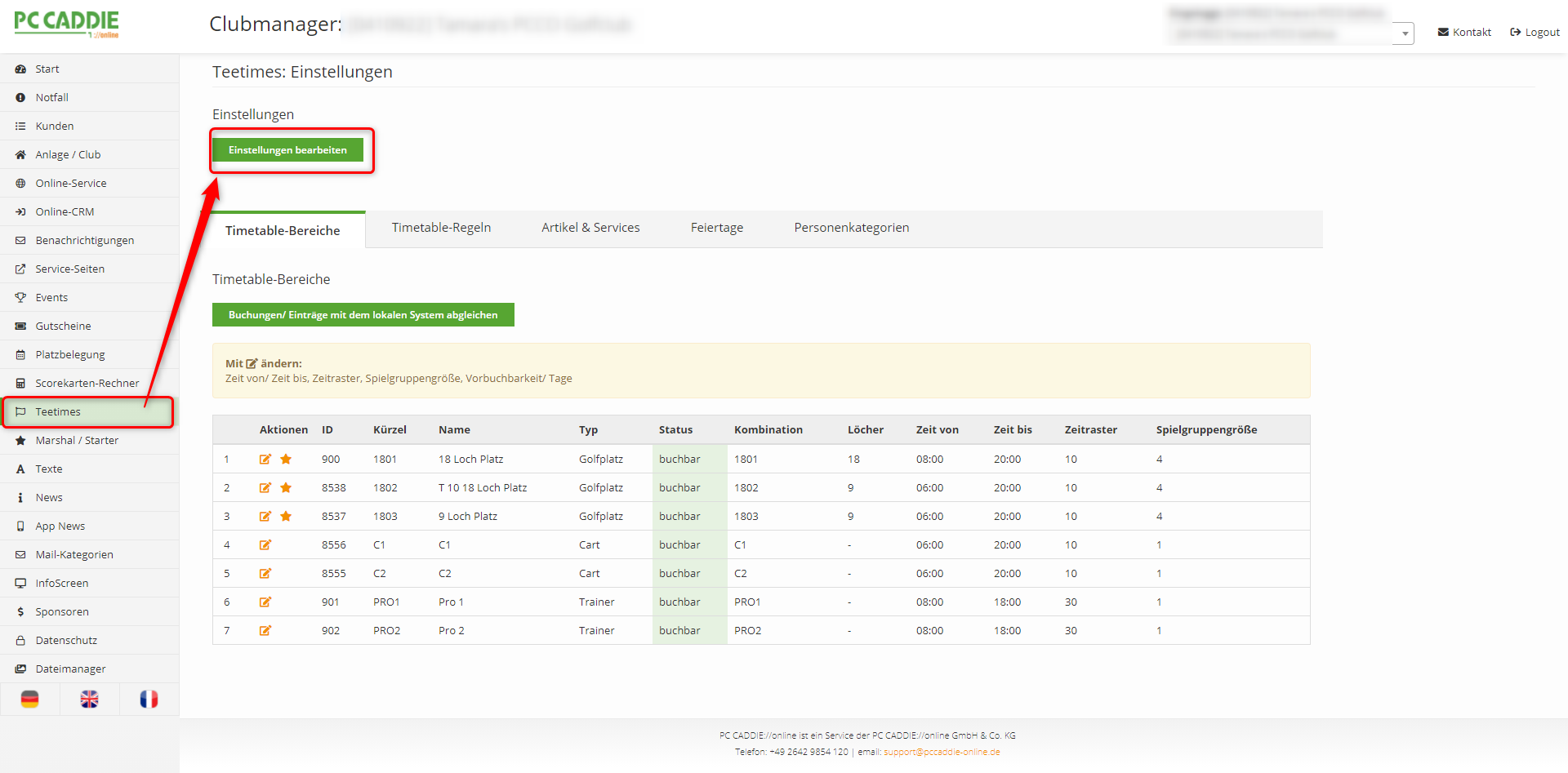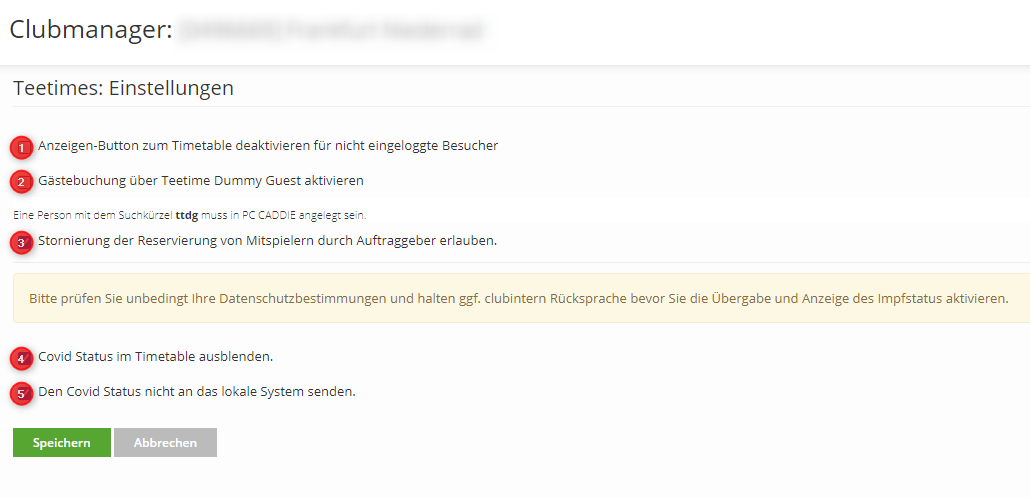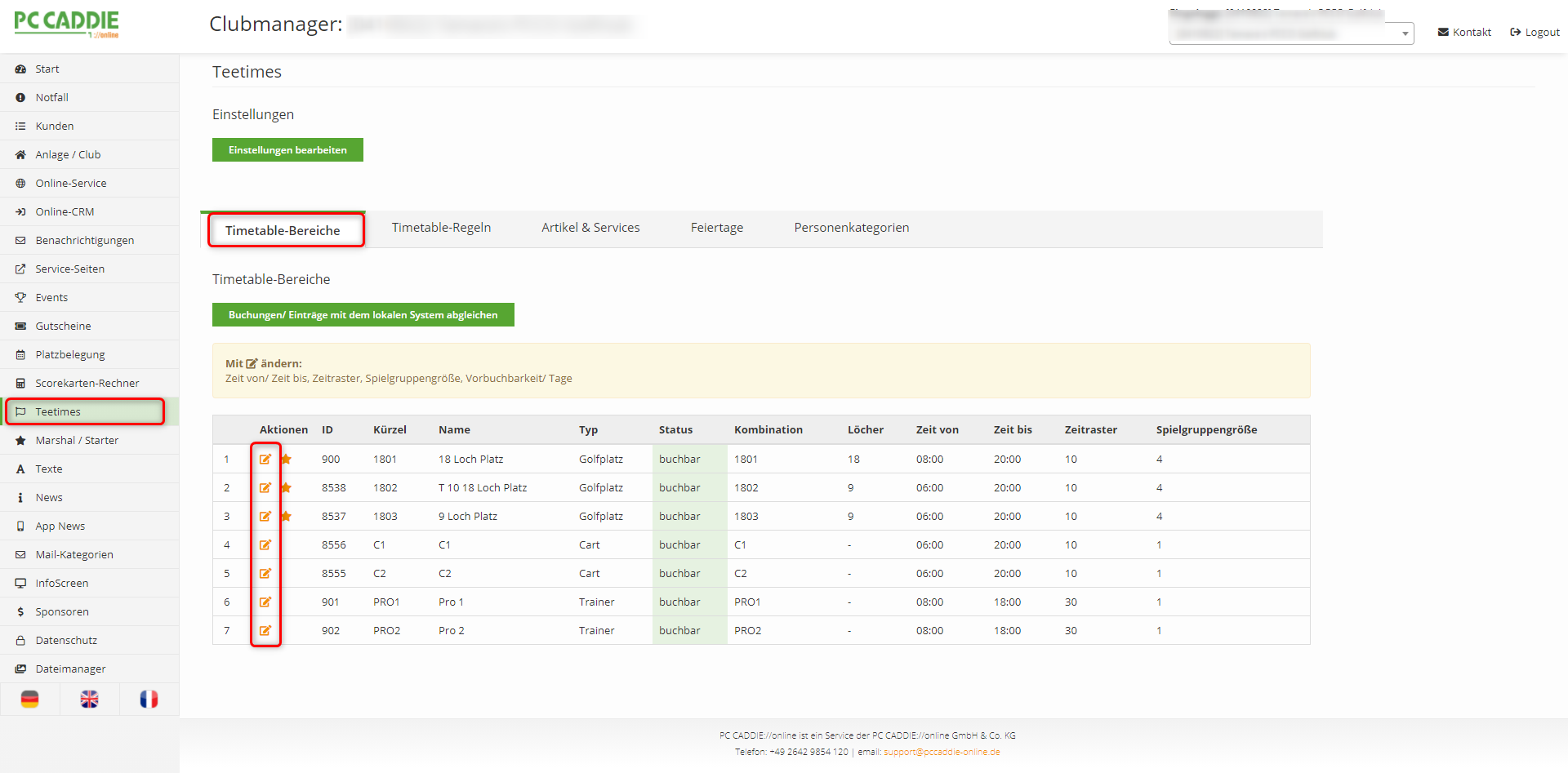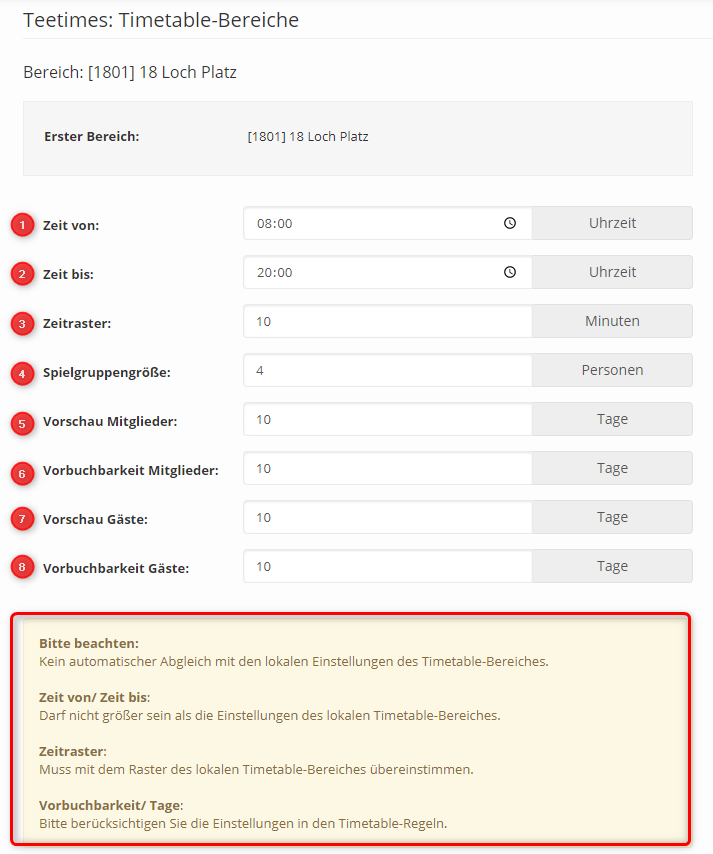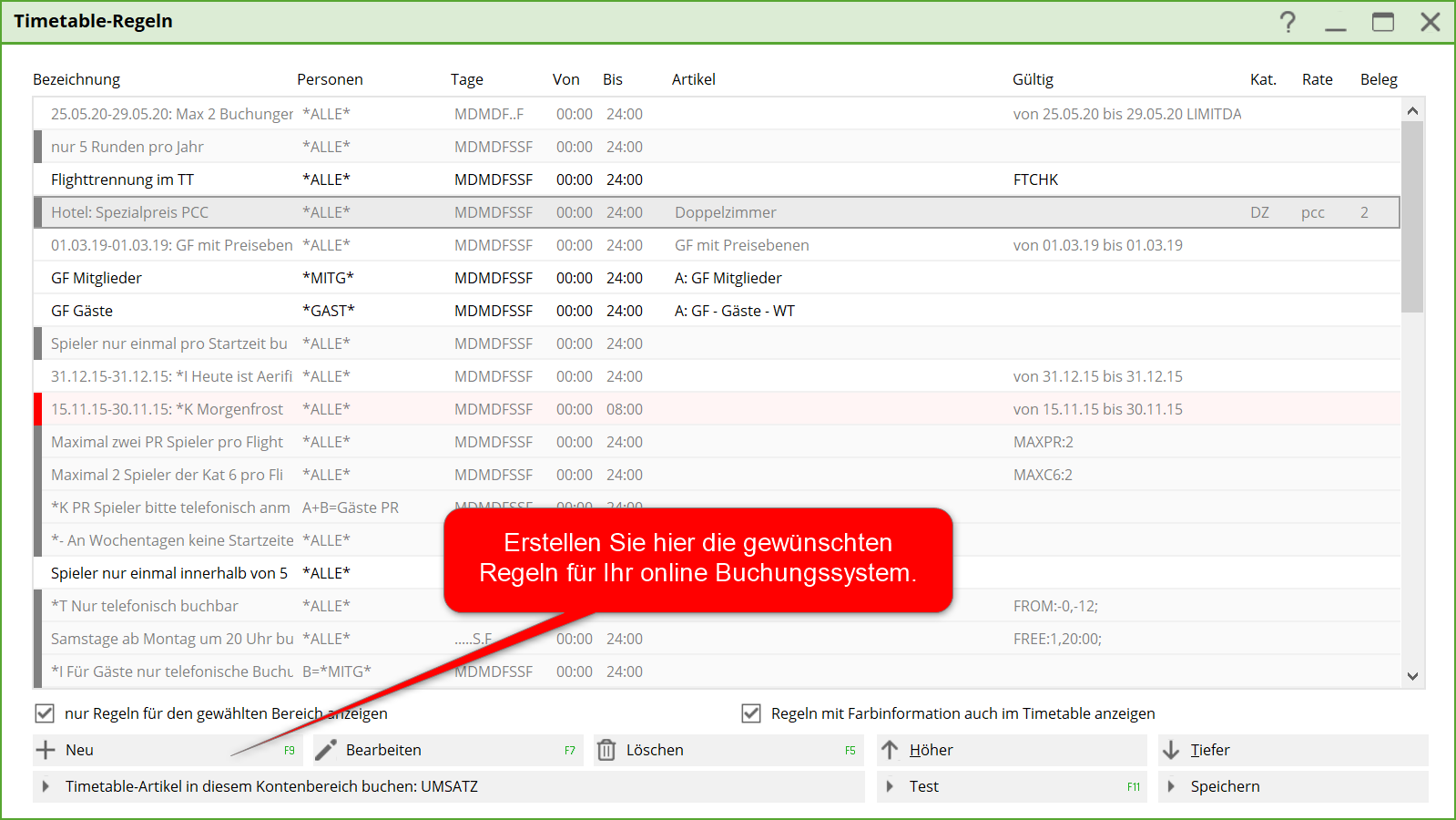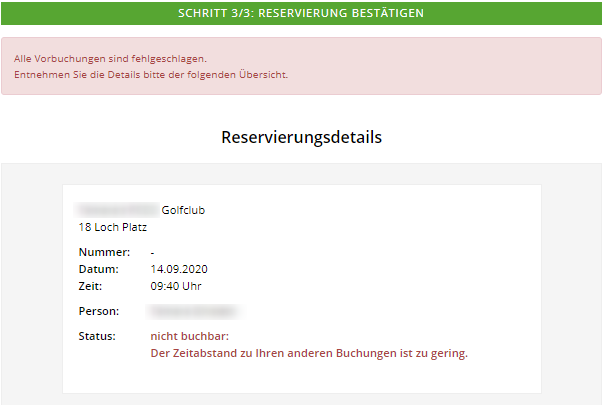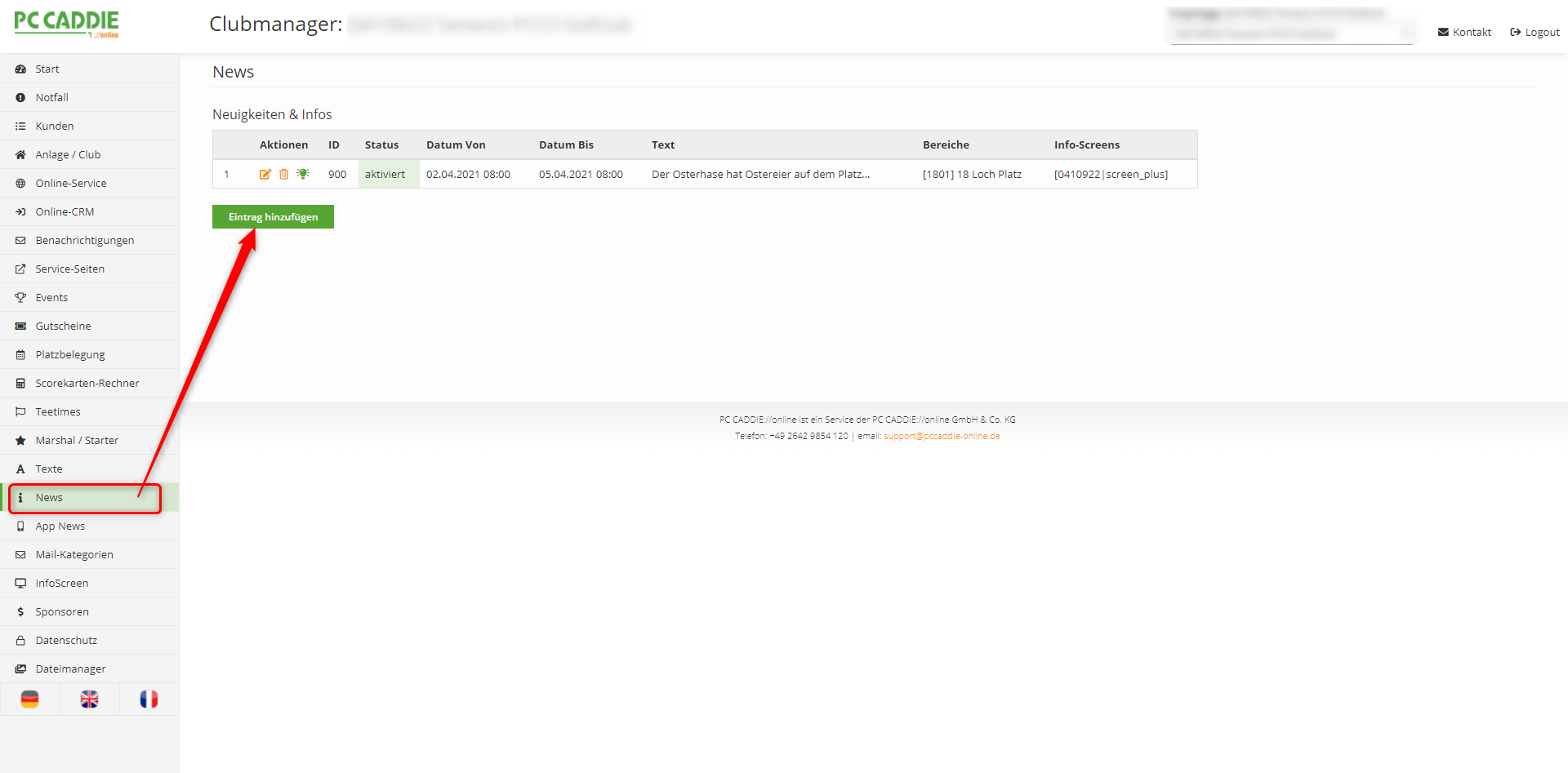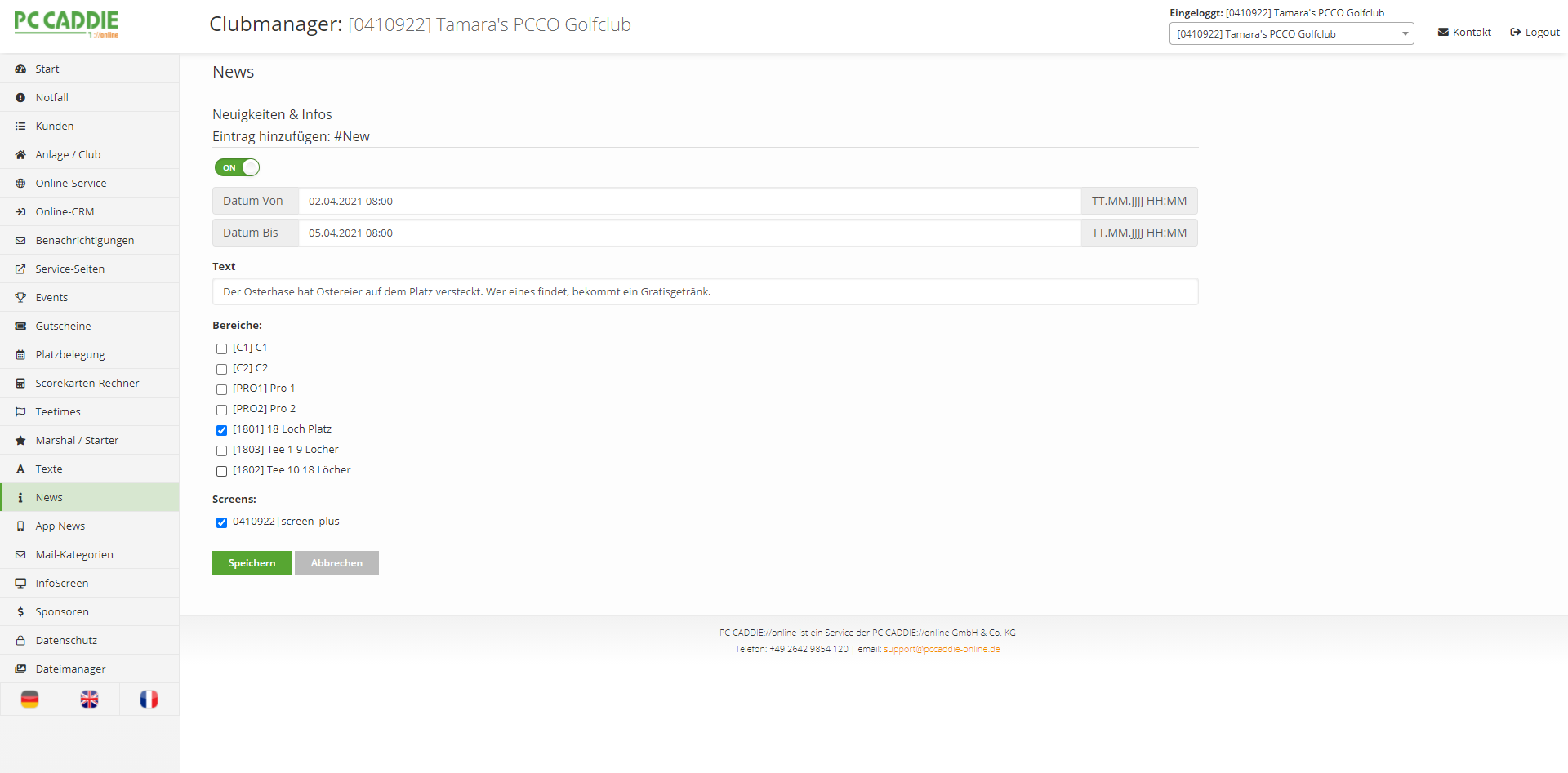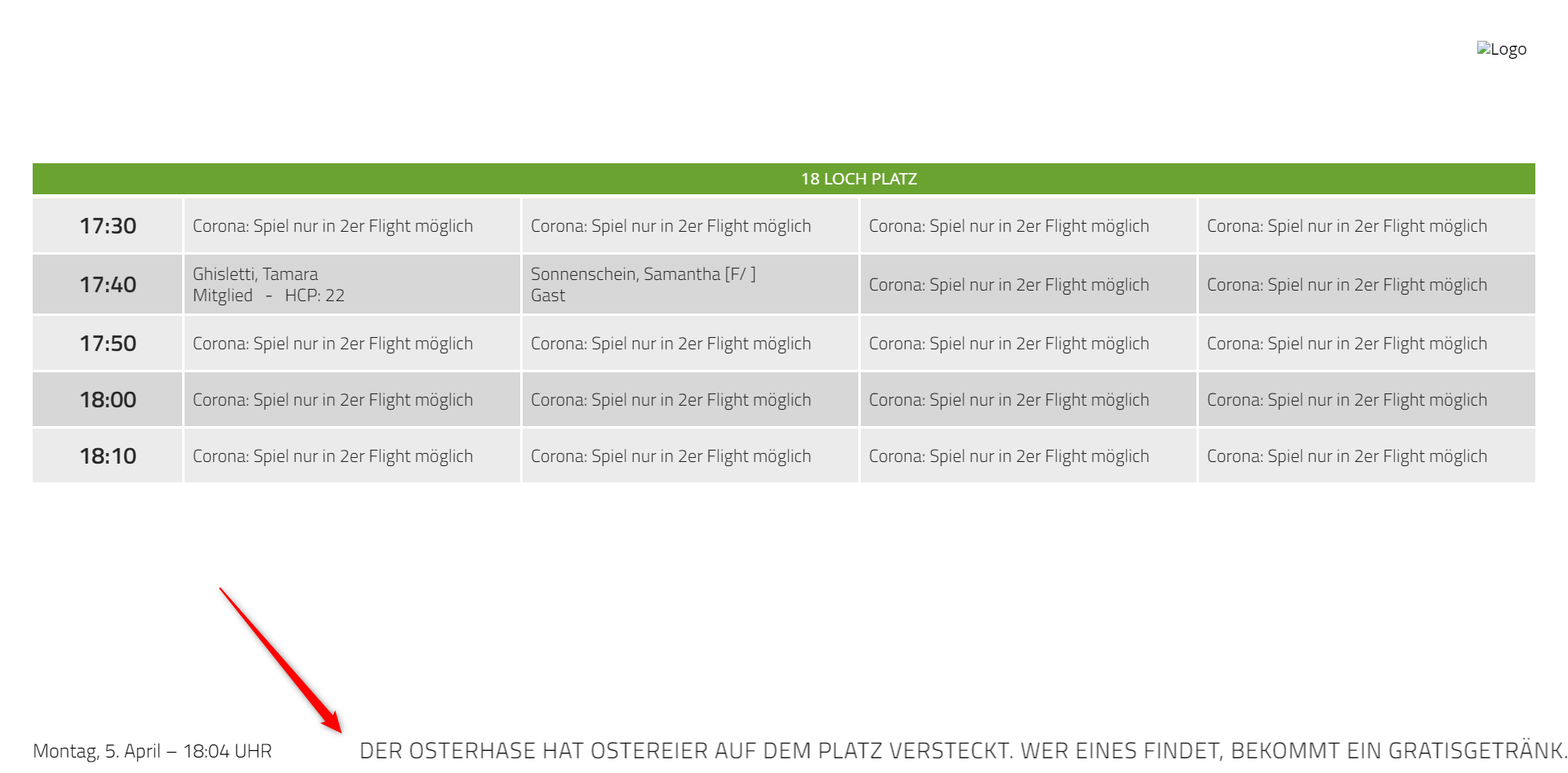Inhaltsverzeichnis
PC CADDIE://online Gestionnaire de club

- Le PC CADDIE://online Clubmanager est le service de base des services. backend des services PC CADDIE://online. Vous pouvez y effectuer les réglages individuels de manière simple et autonome.
- Le PC CADDIE://online Clubmanager est accessible soit dans le navigateur de votre choix via l'URL http://www.pccaddie.net/clubmanager.php (cet accès est particulièrement intéressant pour votre webdesigner), ou bien, si vous disposez des droits nécessaires, dans le Gestion des mots de passe via le PC CADDIE Bureau d'information.
- Vous recevez automatiquement l'accès au Clubmanager sur votre
PC CADDIE Bureau d'information, dès que vous PC CADDIE://online Réservation de tee time/entraîneur ou PC CADDIE://online Gestion des tournois sur votre site Internet. Si vous ne l'avez pas, n'hésitez pas à contacter votre manager par e-mail. PC CADDIE://online Service clientèle.
Connexion via URL ou accès direct via Infodesktop
- Accédez à la page http://www.pccaddie.net/clubmanager.php sur la page d'accueil.
- Introduisez ici votre numéro de club à sept chiffres (code pays + numéro de club) et votre mot de passe individuel. Les données d'accès sont mises à votre disposition lors de l'installation et peuvent être obtenues via votre PC CADDIE://online Service clientèle peuvent être demandés. Ce mot de passe est le même que celui que vous avez enregistré pour les services en ligne dans les paramètres de PC CADDIE.
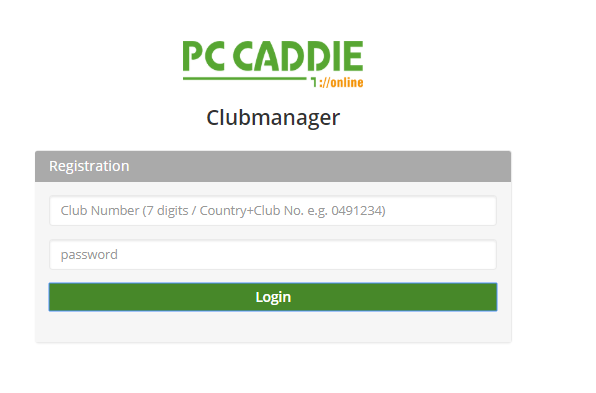
L'accès externe est nécessaire pour votre webdesigner, car celui-ci n'a, dans la plupart des cas, pas accès à votre PC CADDIE Bureau d'information à votre site web.
Dans PC CADDIE, vous avez un accès direct via le PC CADDIE Bureau d'information.
Démarrage
Après vous être connecté avec succès, vous arrivez directement sur la page d'accueil, sur laquelle toute la navigation est à votre disposition. Les différents points de menu sont expliqués en détail ci-dessous.
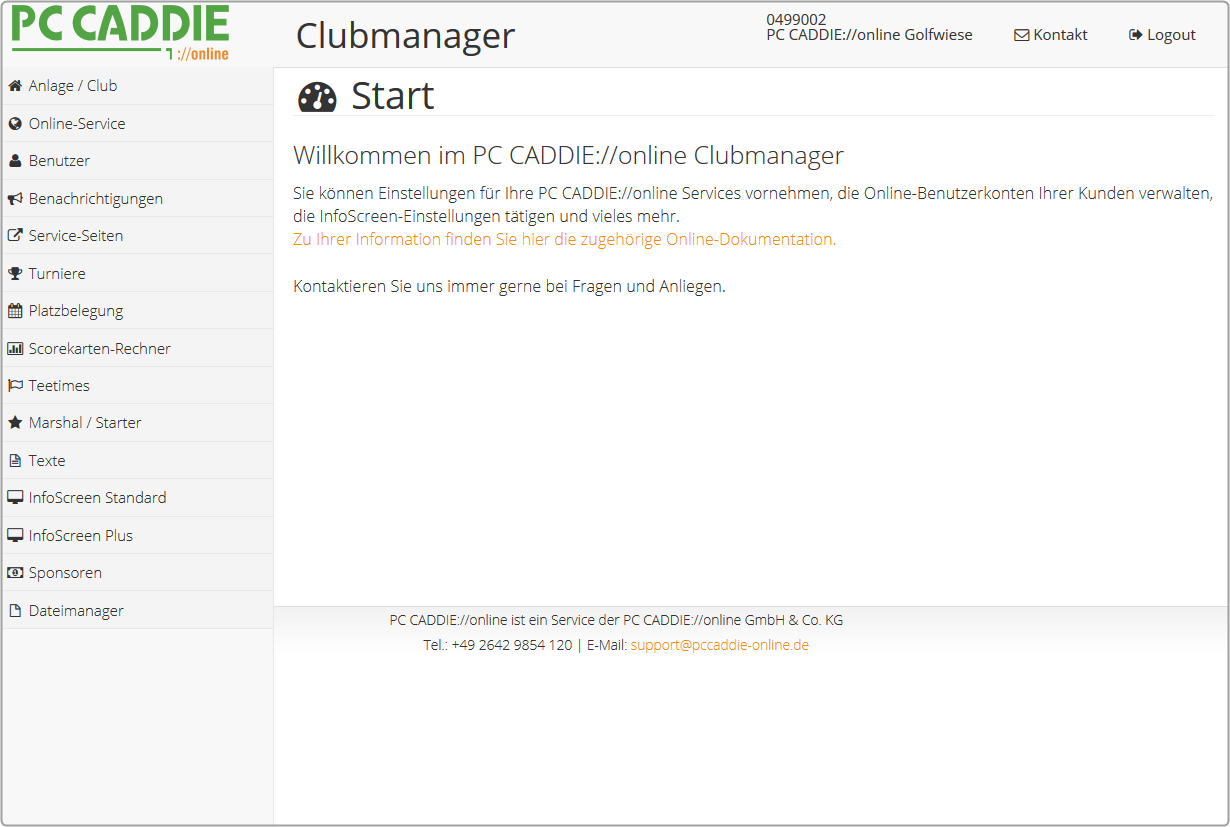
Urgence
La fonction d'urgence vous permet de masquer rapidement et facilement toutes les vues en ligne, dans leur ensemble ou par catégorie.
Vous pouvez activer ou désactiver ici la fonction d'urgence. Chaque modification doit être confirmée en cliquant sur Enregistrer.
Indiquez ici ce que vous souhaitez voir réserver normalement, afficher uniquement ou masquer dans les zones Timetable et Événements, et ce qui doit être désactivé pour les tournois :
Lorsque vous activez l'urgence, le texte suivant s'affiche par défaut :
Vous pouvez volontiers rédiger ici un texte individuel, adapté à la situation. Activez l'option correspondante, cliquez sur Standard et écrivez l'information. (celle-ci peut également être traduite dans d'autres langues).
Enregistrez toutes les modifications !
Installation / Club
Sous ce point de menu, l'affichage se divise en 3 niveaux.
Généralités
L'adresse utilisée ici se trouve également dans les confirmations de réservation. Le logo est également affiché.

Vacances
Dès que votre service en ligne ne peut plus établir de connexion avec le serveur, nous recevons un message correspondant au sein du support. Ce message nous permet de vous aider le plus rapidement possible en cas d'éventuel problème de connexion. C'est pourquoi nous vous demandons, en cas de fermeture ou pendant vos vacances, de „mettre en vacances“ également l'ensemble du système en ligne PC CADDIE, cela vaut également pour le PC CADDIE://online Gestion des tournois.
Saisissez ici le texte d'information des joueurs.
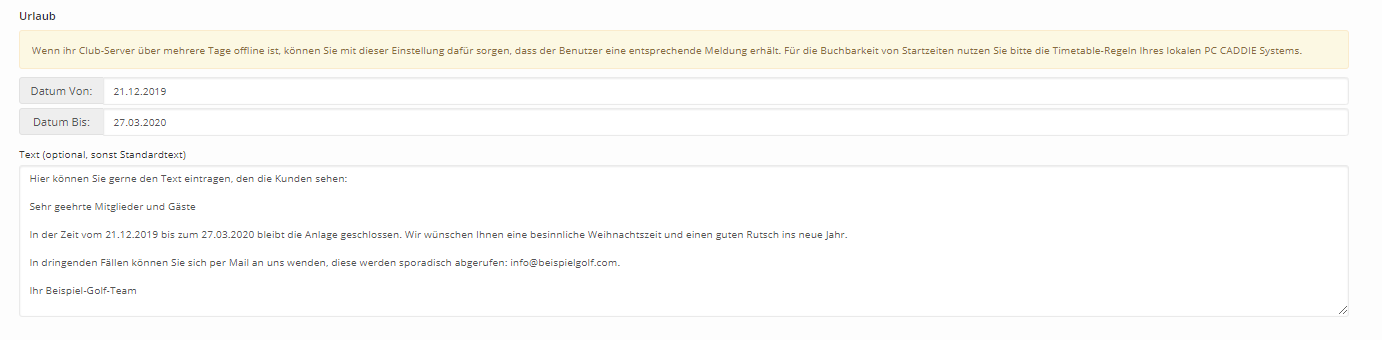
Si quelqu'un veut maintenant réserver une heure de départ, seul le texte d'information apparaît :
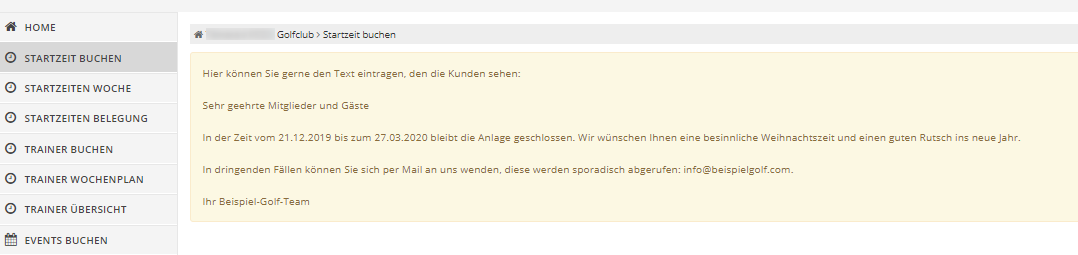
Divers
Ce mot de passe doit être saisi dans PC CADDIE sous le point de menu Paramètres/Paramètres du programme/Configuration de l'interface PC CADDIE doit être enregistré. Il permet d'assurer que le PC CADDIE Bureau d'information soit affiché en fonction de l'installation.
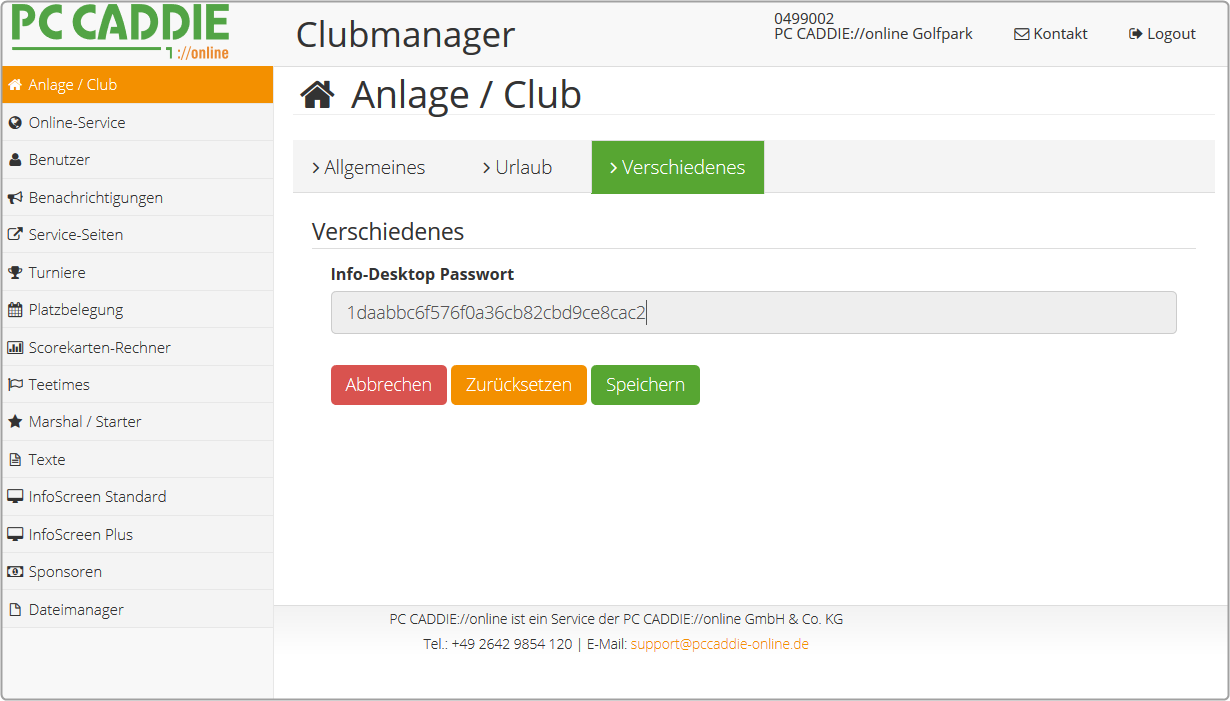
Service en ligne
Sous Service en ligne, vous pouvez définir si vous souhaitez être averti lorsque celui-ci est hors ligne. Vous trouverez ici des informations complémentaires sur le thème PC CADDIE://online Service en temps réel.
Ce réglage est en outre destiné aux périodes de maintenance/hors ligne, pendant lesquelles le serveur TT est éteint ou occupé d'une autre manière et ne peut donc pas recevoir de demandes de PC CADDIE://online.
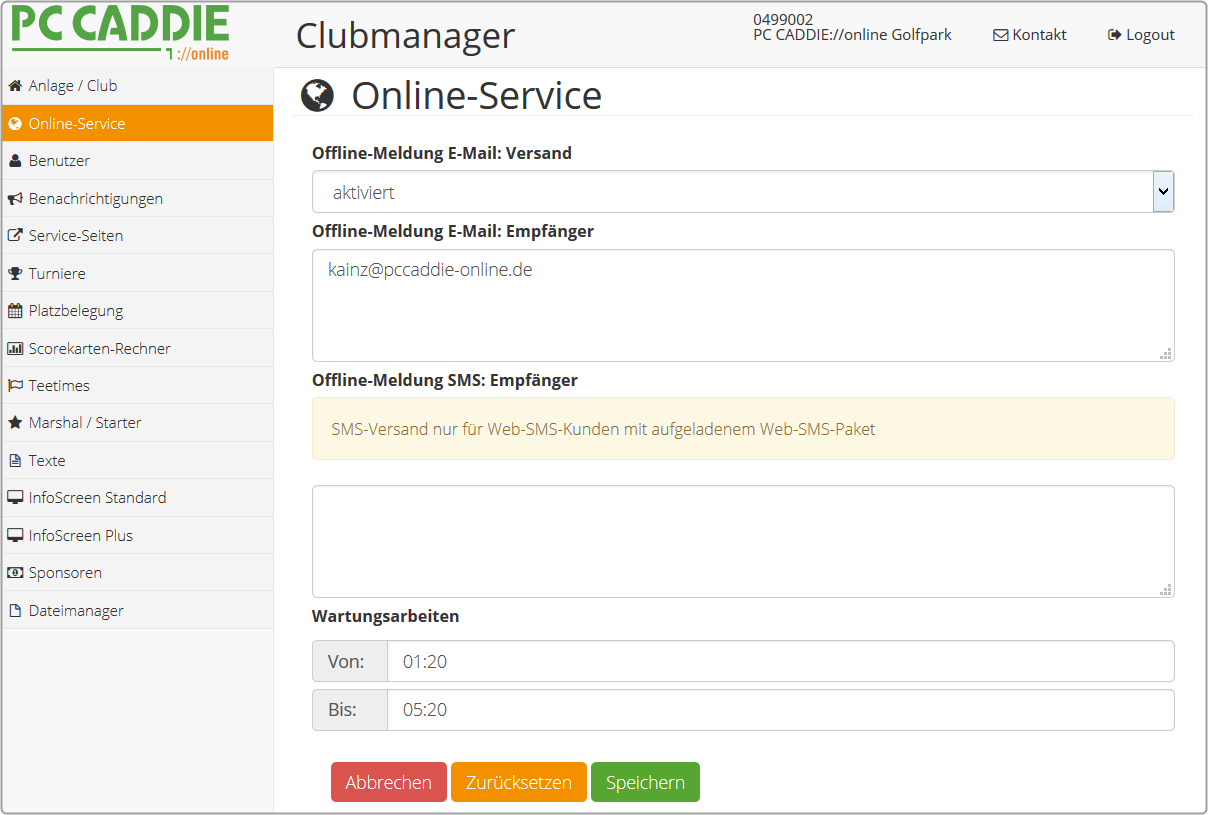

Notifications
En tant que centre de golf, vous pouvez choisir ici si vous souhaitez recevoir une copie de chaque réservation effectuée par vos clients ou si un rapport quotidien suffit, ou même si les deux sont intéressants.

Pages de service
Vous trouverez ici tous les services qui ont été activés pour votre installation. Si vous y cliquez sur le bouton vert, vous pouvez accéder à la page de service et tester les réservations.
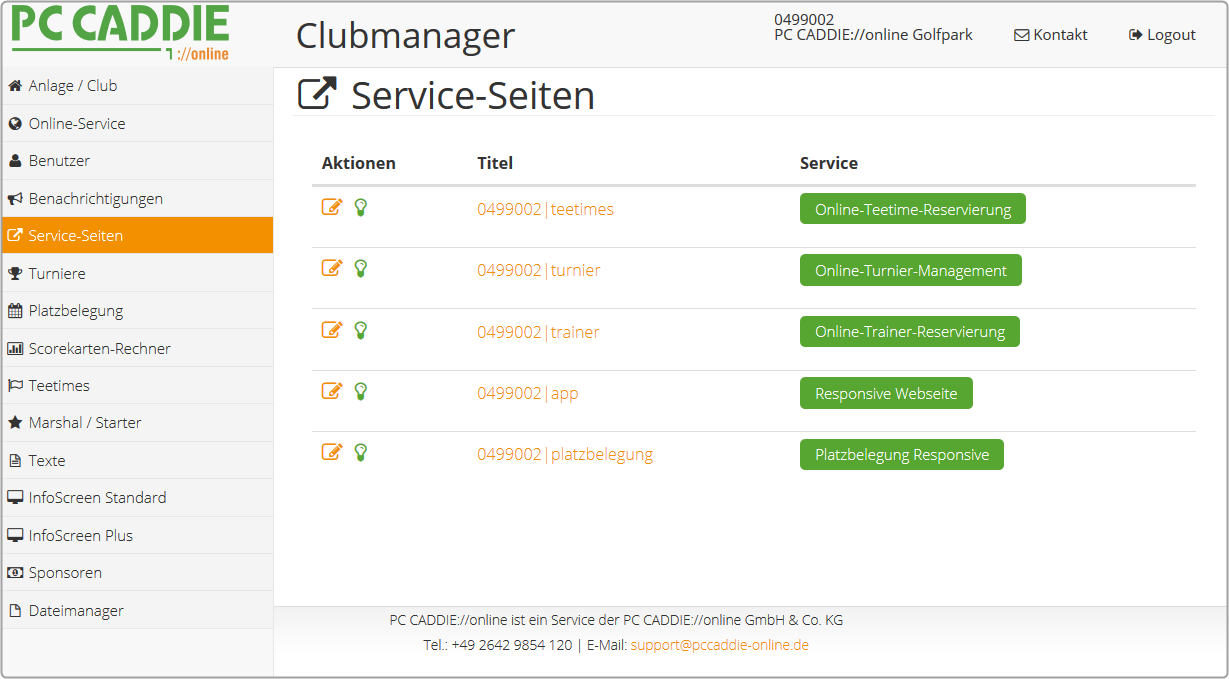
Si vous modifiez une page de service à l'aide du crayon, vous pouvez y déposer une image de démarrage, une image d'en-tête, le CSS et même un texte de démarrage.
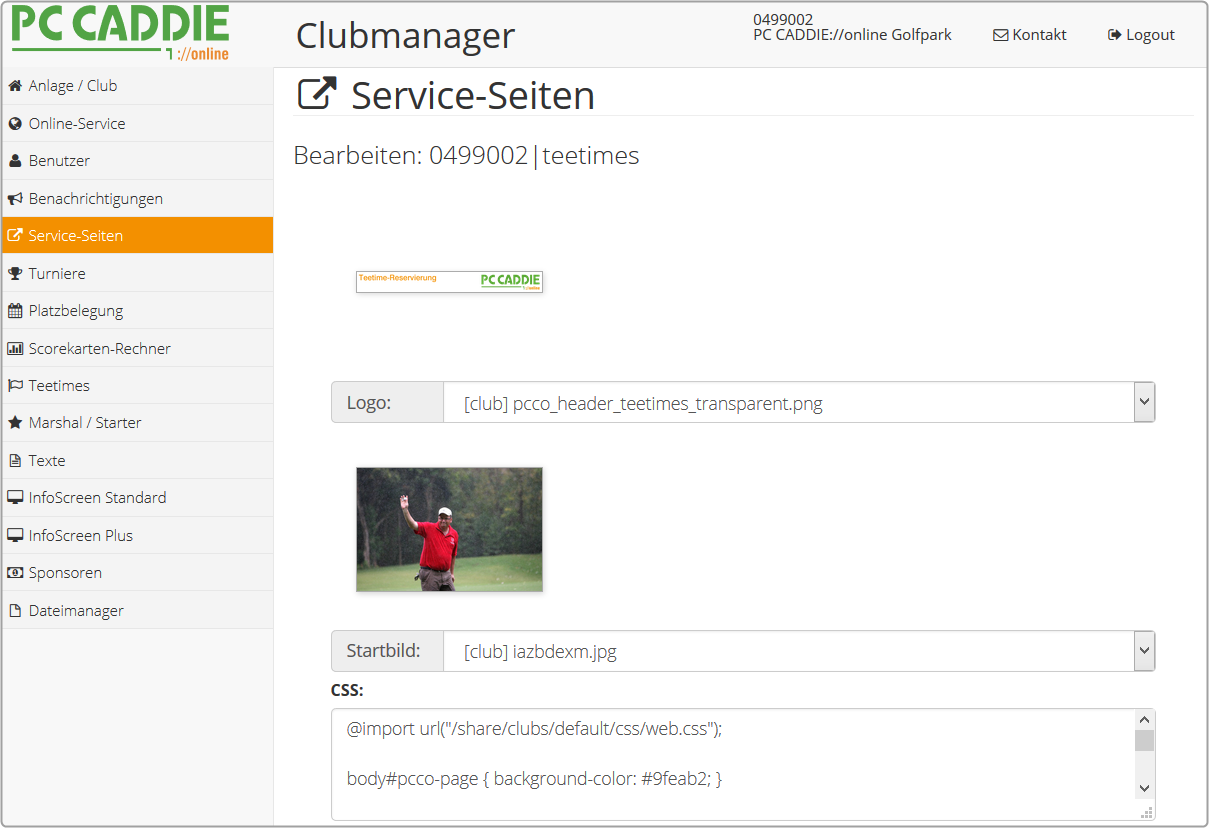
Tournois
Ici, vous pouvez effectuer des réglages pour le PC CADDIE://online Gestion des tournois de votre choix.
Créer une nouvelle catégorie
Vous pouvez ici catégories peuvent être créées. Celles-ci servent à la structuration (départements, groupes d'intérêt, thèmes) et peuvent être publiées séparément sur le site web, par ex. calendrier hommes, tournois dames ou tournois sponsors.
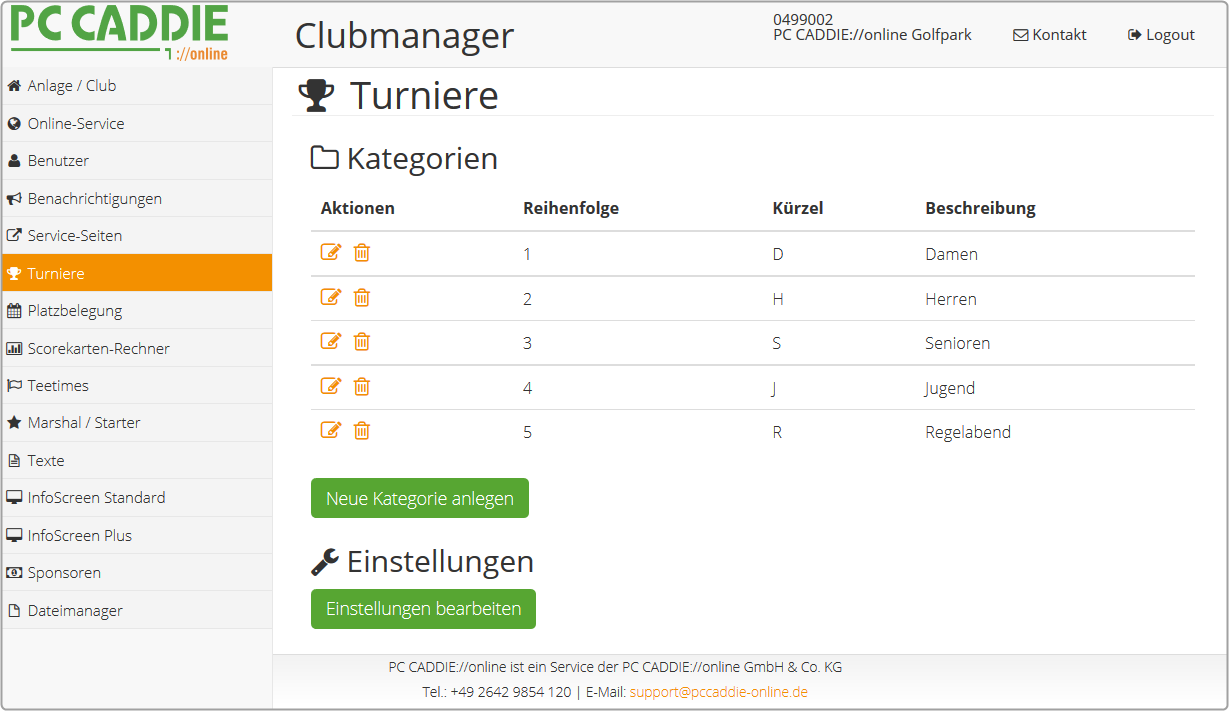
Pour déposer par tournoi, il suffit de cliquer sur le bouton en ligne dans le jeu de paris. Dans la languette Textes 2 dans le champ Autre on indique la catégorie (voir exemple : #J# - cela permet d'assurer que le tournoi est attribué à cette catégorie) avec deux losanges.
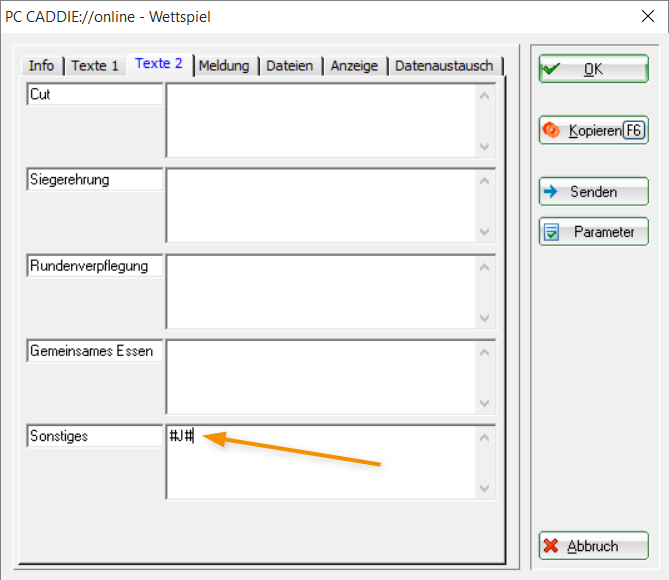
Entre les losanges, on peut insérer un nombre quelconque de lettres. Ici, dans l'exemple, le tournoi doit apparaître à la fois dans la catégorie „Hommes (H)“ et dans la catégorie „Femmes (D)“ : #HD#.


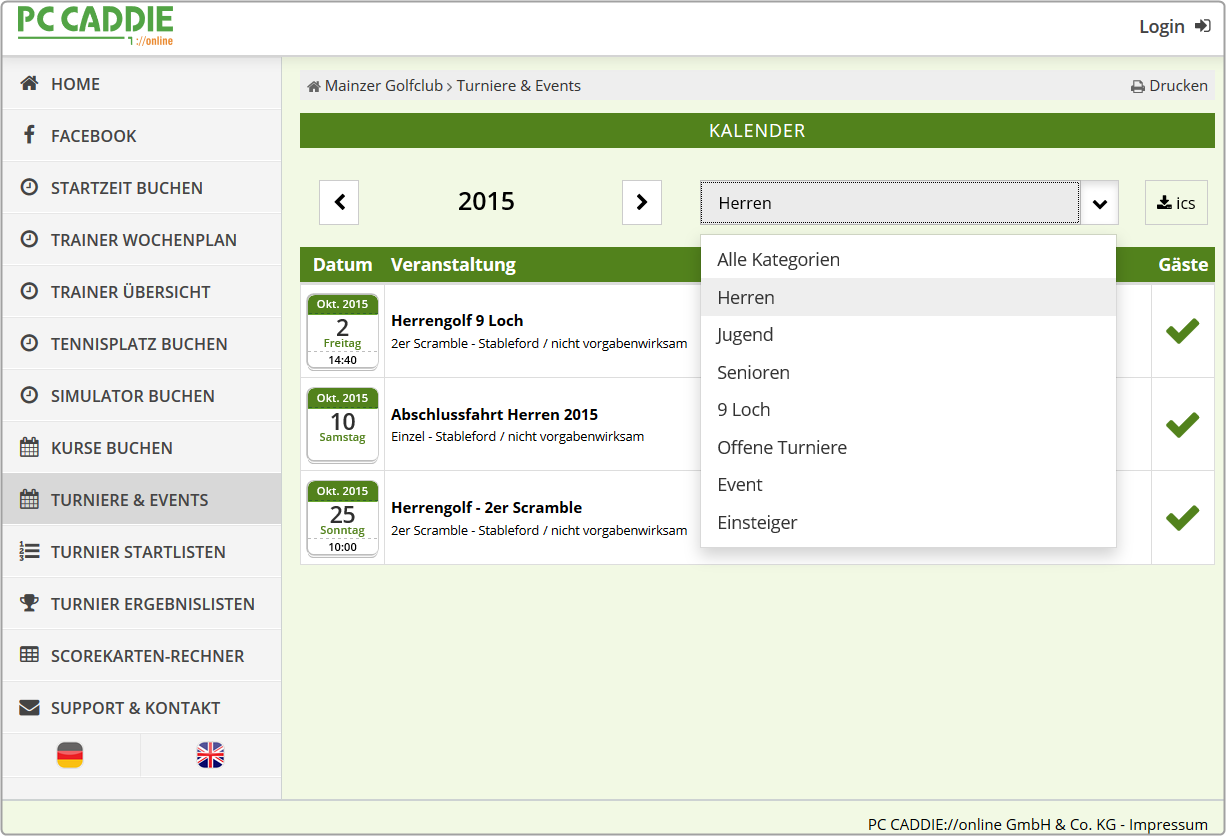
CONSEIL Un appel direct pour l'implémentation par I-Frame sur votre site web serait, dans le cas du club de golf de Mayence, le lien suivant pour le calendrier des hommes : </ignore>https://www.pccaddie.net/clubs/0495537/app.php?cat=ts_calendar_turn_event&kat=H
Modifier les paramètres
En cliquant sur le bouton Modifier les paramètres vous pouvez choisir différentes options.




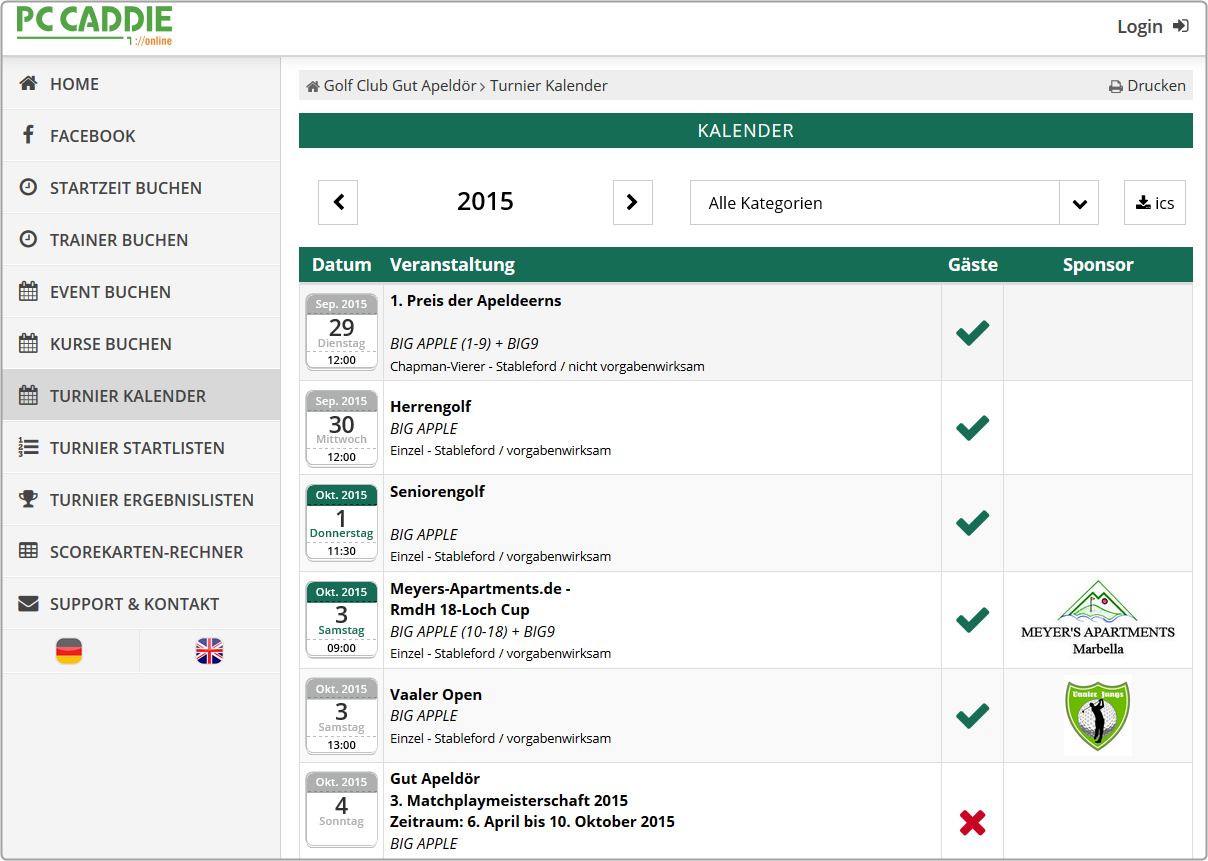
Occupation des places
Ce point de menu concerne le module supplémentaire PC CADDIE://online Occupation de l'espace est pertinent.
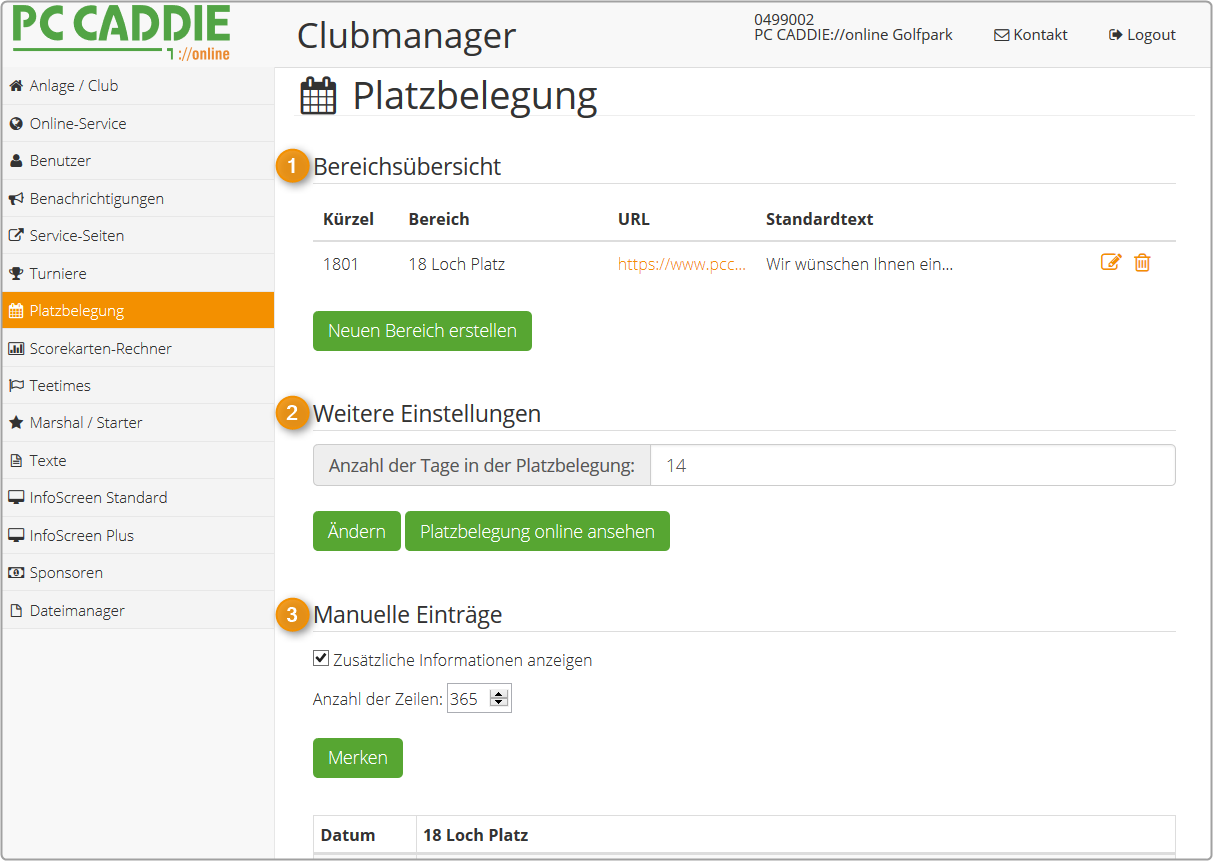
- Créez n'importe quel domaine dans la Aperçu des domaines. Lisez ci-dessous les informations à prendre en compte.
- À propos de Autres paramètres vous déterminez le nombre de jours pouvant être affichés en ligne.
- À propos de Entrées manuelles permettent de saisir longtemps à l'avance des groupes et des travaux à la place, par exemple.
Aperçu des domaines
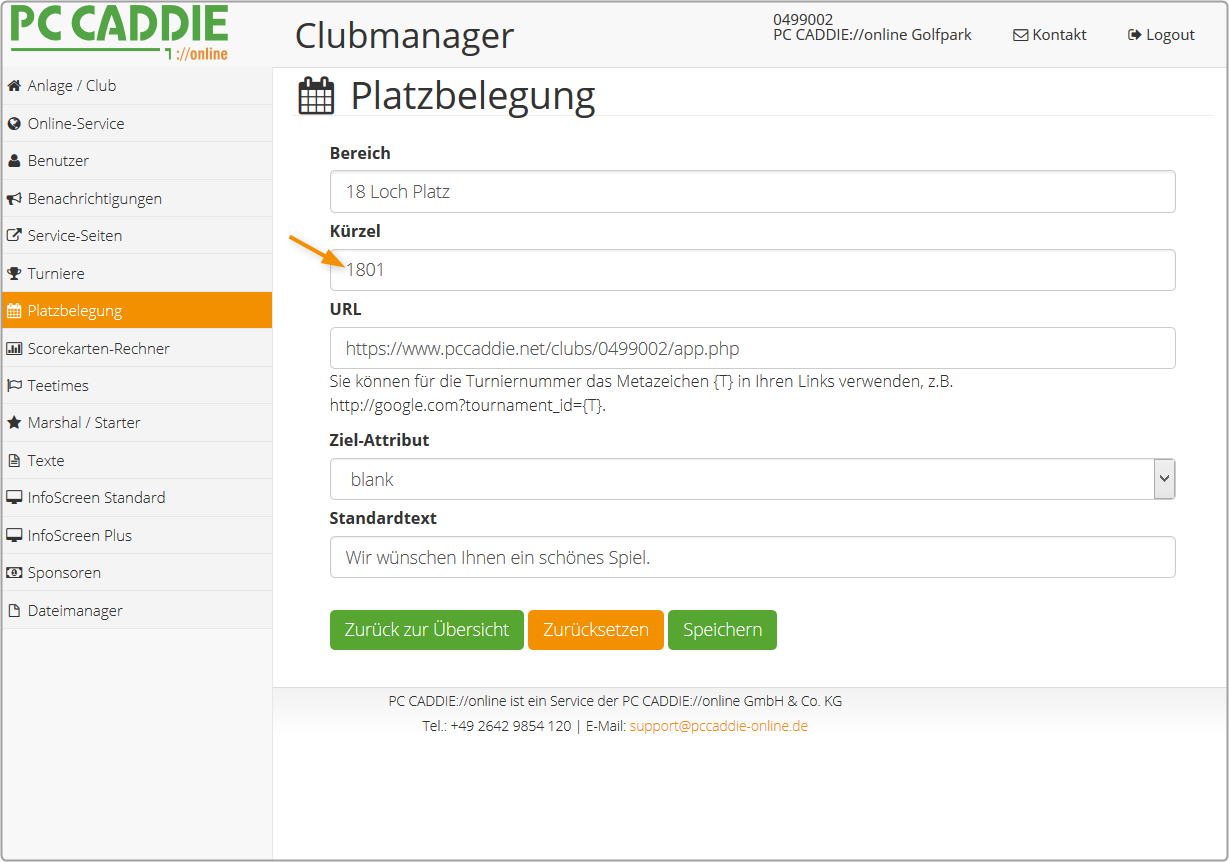
Le site domaine doit avoir la même abréviation que le Timetable local, afin que les tournois pertinents pour ce domaine puissent y être affichés. Plusieurs domaines peuvent exister ici. Il pourrait par exemple y avoir aussi un domaine secrétariat ou gastronomie avec des heures d'ouverture saisies manuellement. Créez également un texte standard pour le domaine. Celui-ci sera toujours affiché si rien d'autre n'est indiqué pour un jour donné. Si les événements configurés à partir de PC CADDIE doivent être reliés au calendrier, vous pouvez utiliser l'URL souhaitée. URL et l'insérer dans le champ dans le champ Attribut cible déterminer que via blank une nouvelle fenêtre s'ouvre.
Cela se présente en ligne comme suit :
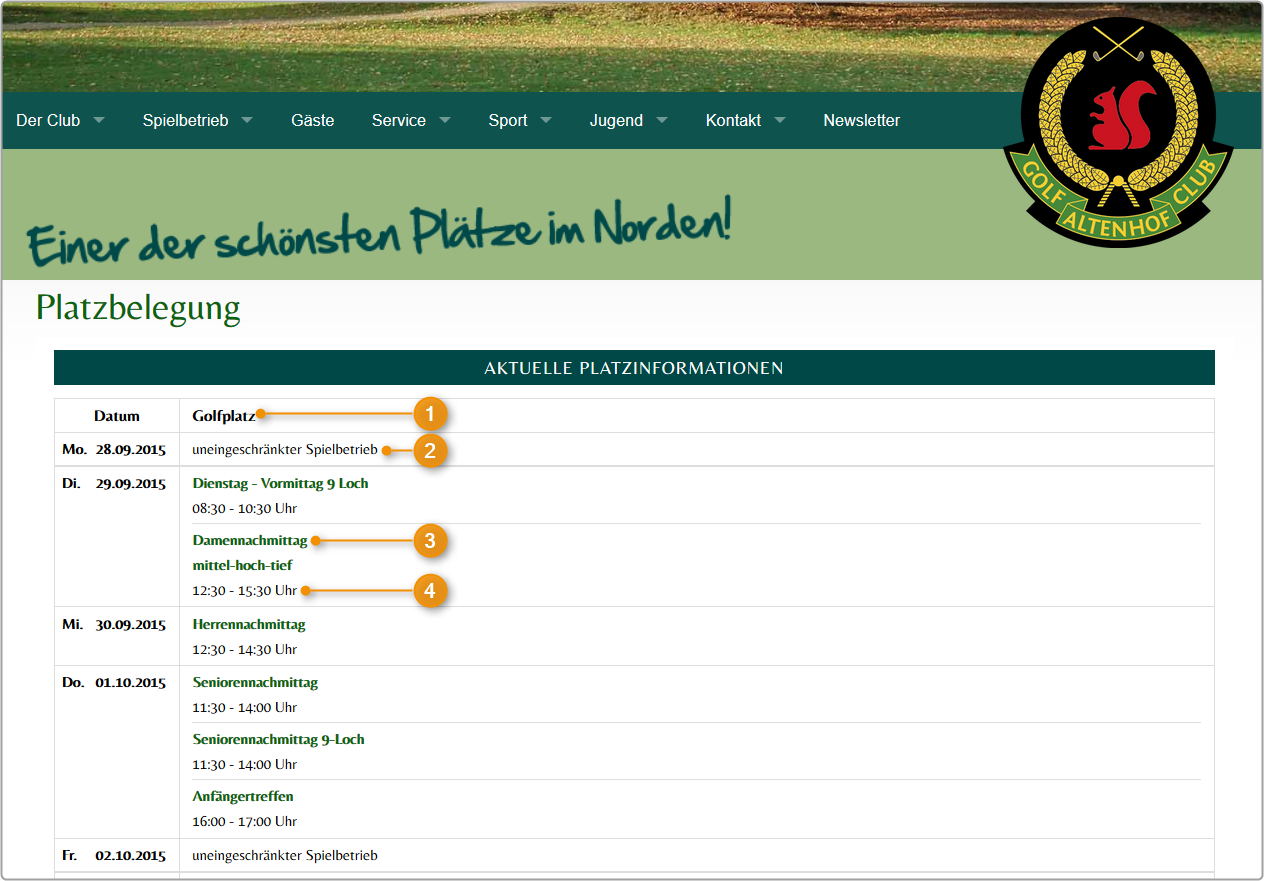
- Nom du domaine
- Texte standard
- Entrée de tournoi liée
- Durée du-au à partir de la gestion des ressources PC CADDIE
Entrées manuelles
- Déterminez d'abord le nombre de jours que vous souhaitez afficher.
- Le signe plus vous permet de manifester des entrées par jour ou des entrées récurrentes par semaine.
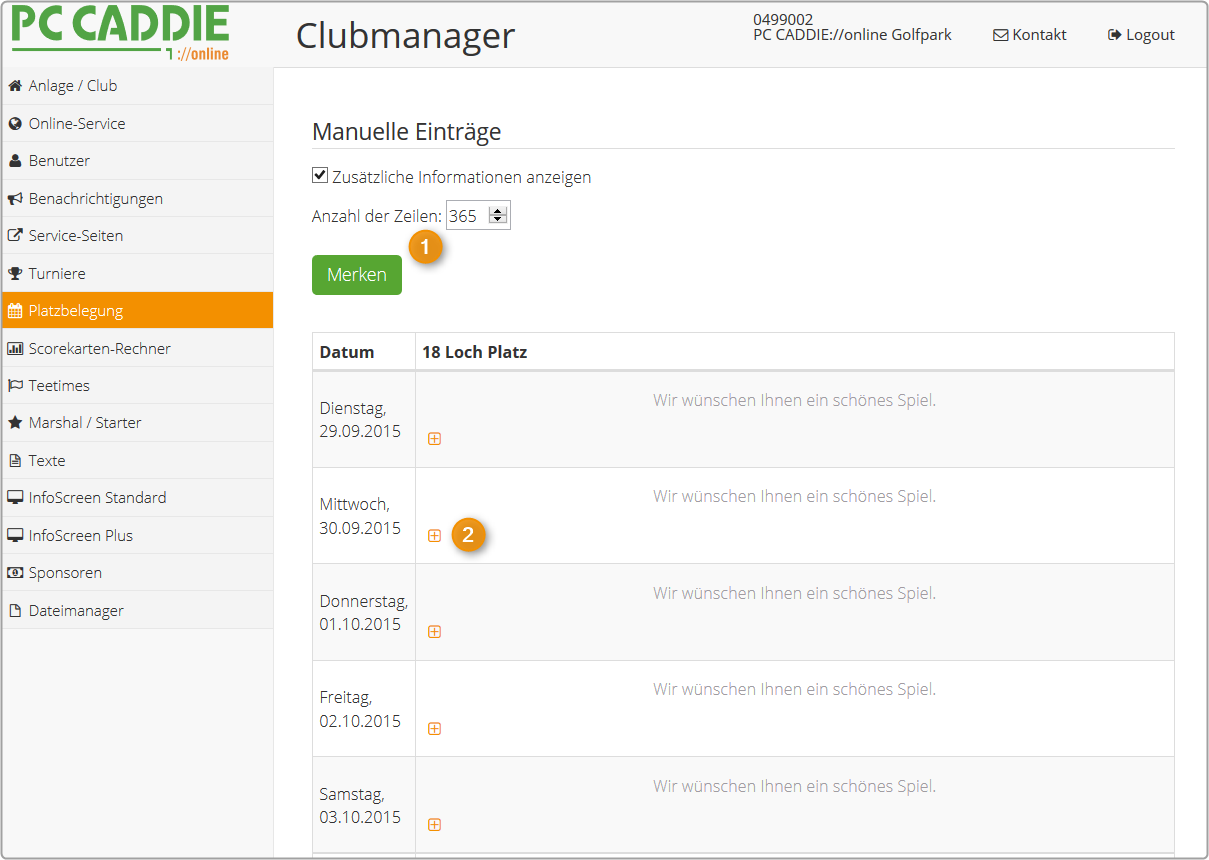
Calculateur de carte de score
Le calculateur de carte de score est intégré à PC CADDIE://online APP plus Responsive Design intégré. Vous pouvez y télécharger les données de parcours directement depuis PC CADDIE. Il est important que celles-ci aient été préalablement créées dans PC CADDIE sous Paramètres/Clubs et parcours/créer, modifier et supprimer à jour.
Ensuite, il suffit de cliquer dans le gestionnaire de club sur le point de menu Calculateur de cartes de score et les données sont directement actualisées. S'il y a des modifications dans les données, vous serez invité à les reprendre.
Vous trouverez ici des informations complémentaires sur PC CADDIE://online Scorekarten-Rechner

Teetimes
Articles/Services
- Placez les offres actuelles directement dans le système, l'utilisateur peut réserver les applications souhaitées depuis chez lui.
- Les articles/services qui sont inscrits ici sont ensuite disponibles au choix lors d'une réservation.
- L'information n'est actuellement disponible que dans les confirmations de réservation elles-mêmes, il n'est pas encore possible de voir dans PC CADDIE quel article/service a été réservé à une heure de début.
Réglages
- Il est possible de définir ici que l'utilisateur doit d'abord se connecter à l'application avant que les réservations d'heures de départ ne s'affichent. Si l'option n'est pas activée, les heures de départ sont affichées, même si l'utilisateur n'est pas connecté.
- Si les joueurs ne sont pas contrôlés par rapport à l'association dans la zone de réservation locale, cette option devrait être activée. Cela permet d'éviter les doublons dans le système de gestion des clubs, dans la mesure où les réservations qui ne peuvent pas être clairement attribuées à une personne sont saisies comme réservations de texte dans l'heure de départ et doivent être attribuées à une personne avant le processus de paiement/d'impression. Cela se présente alors comme suit :
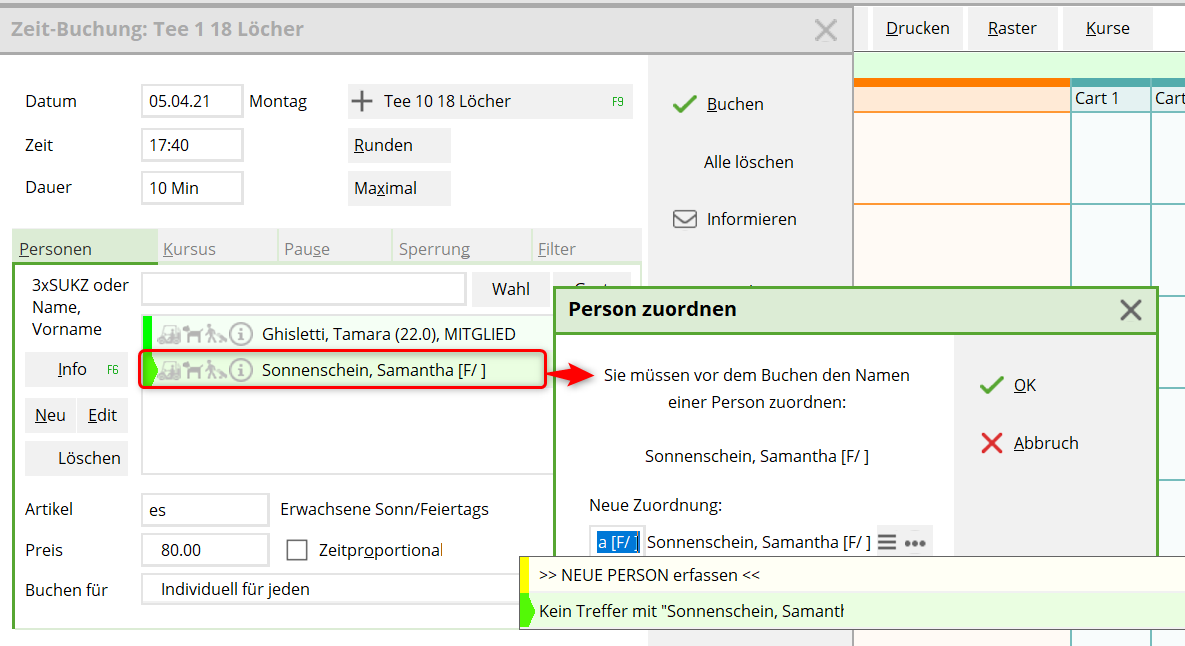
Pour cela, il faut créer une personne dans PC CADDIE avec le raccourci de recherche ttdg :
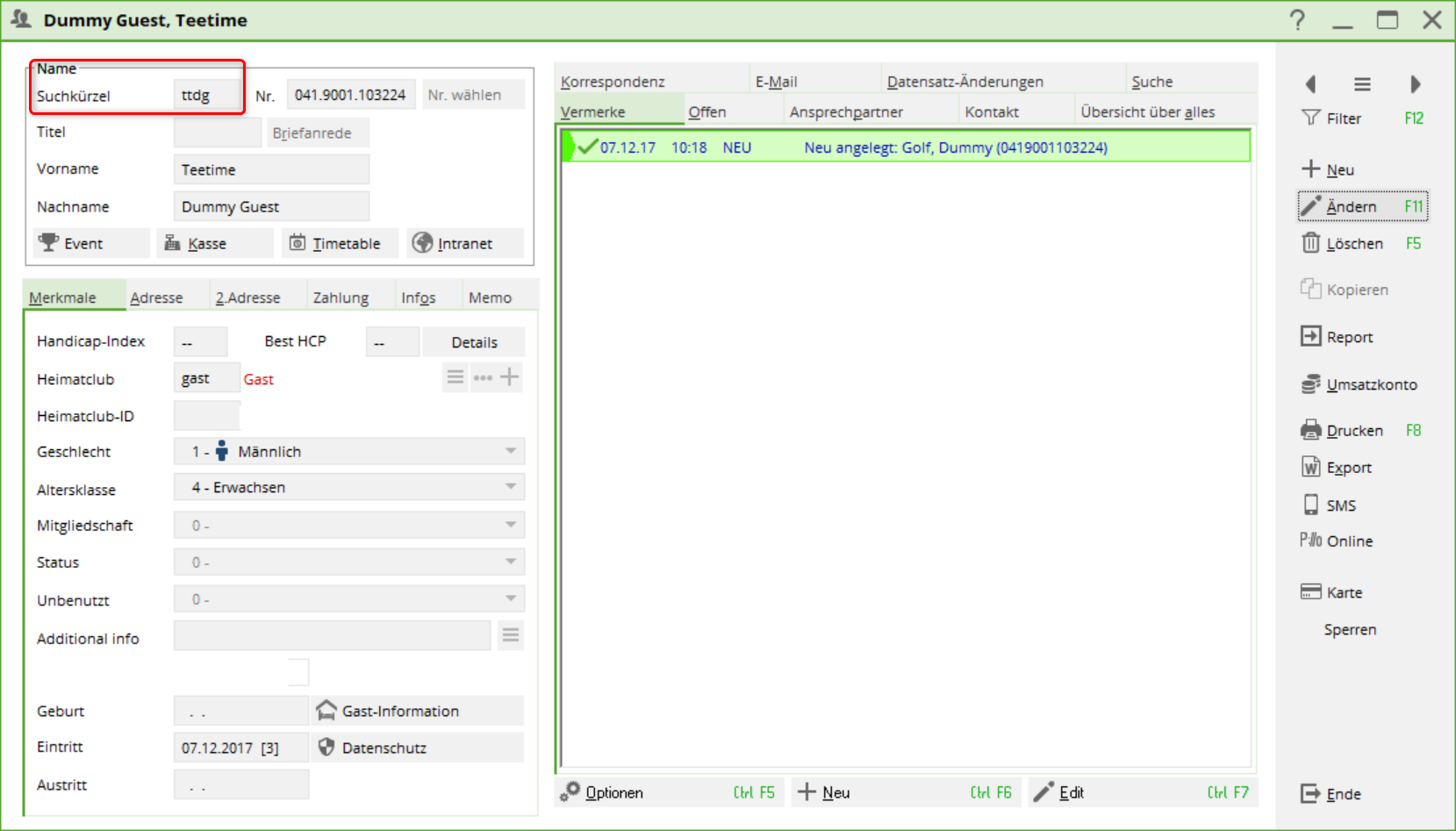
Dans la foulée, nous recommandons, en période de calme, de Vérification des doublons. - Cette option permet d'autoriser ou de bloquer l'annulation des heures de départ par la personne qui a réservé les heures de départ. Exemple : le joueur A réserve pour lui-même, le joueur B et le joueur C. La veille, ces messieurs décident qu'ils ne veulent finalement pas jouer. Si l'option est activée, le joueur A annule son heure de départ et peut annuler en même temps les heures de départ des joueurs B et C. Si l'option n'est pas cochée, les joueurs B et C doivent se connecter eux-mêmes pour annuler leurs heures de départ.
- Décochez cette case si vous souhaitez que le statut Covid des joueurs soit affiché dans le Timetable à côté de la personne sous la forme d'une seringue.
- Décochez cette case pour que votre PC CADDIE puisse recevoir le statut Covid déposé et validé par le joueur dans le login et le sauvegarder dans la fenêtre de la personne comme information supplémentaire.
Zones du Timetable
Vous pouvez effectuer ici les réglages qui concernent vos domaines. Ainsi, il est notamment possible d'adapter l'affichage en ligne pour l'hiver si, par exemple, des heures de départ ne sont nécessaires qu'à partir de 10 heures.
- A partir de cette heure, le Timetable peut être réservé en ligne.
- la dernière heure de départ pouvant être réservée en ligne
- Intervalle dans lequel le départ est donné. IL NE DOIT EN AUCUN CAS ÊTRE MODIFIÉ SUR UN TIMETABLE EXISTANT ! Si tu souhaites modifier l'heure de départ de 10 à 8 minutes par exemple, un nouveau Timetable doit être établi !
- Nombre de personnes pouvant être réservées par flight.
- C'est le nombre de jours à l'avance où les heures de départ sont visibles pour les membres.
- Les heures de départ pour les membres peuvent être pré-réservées autant de jours à l'avance.
- Autant de jours à l'avance que les heures de départ sont visibles pour (tous) les invités.
- Les heures de départ pour (tous) les invités peuvent être réservées autant de jours à l'avance.
Règles du Timetable
- Les règles du Timetable, qui sont définies dans PC CADDIE sous Timetable/Définir les règles de Timetable, sont interrogées toutes les 1 heure pour les modules en ligne et enregistrées en ligne.
- Si vous avez des questions sur la création des règles, l'équipe PC CADDIE se fera un plaisir de vous aider.
- Pour appliquer immédiatement les modifications, cliquez dans le manager du club sous Teetimes dans l'onglet Règles Timetable sur Comparer avec le système local.
- Le message suivant s'affiche lorsque les caractéristiques de l'utilisateur ne sont pas conformes à une règle.



Marshal / starter
Indiquez ici les heures de passage pour votre parcours de golf. Utilisez le crayon pour modifier le parcours souhaité.
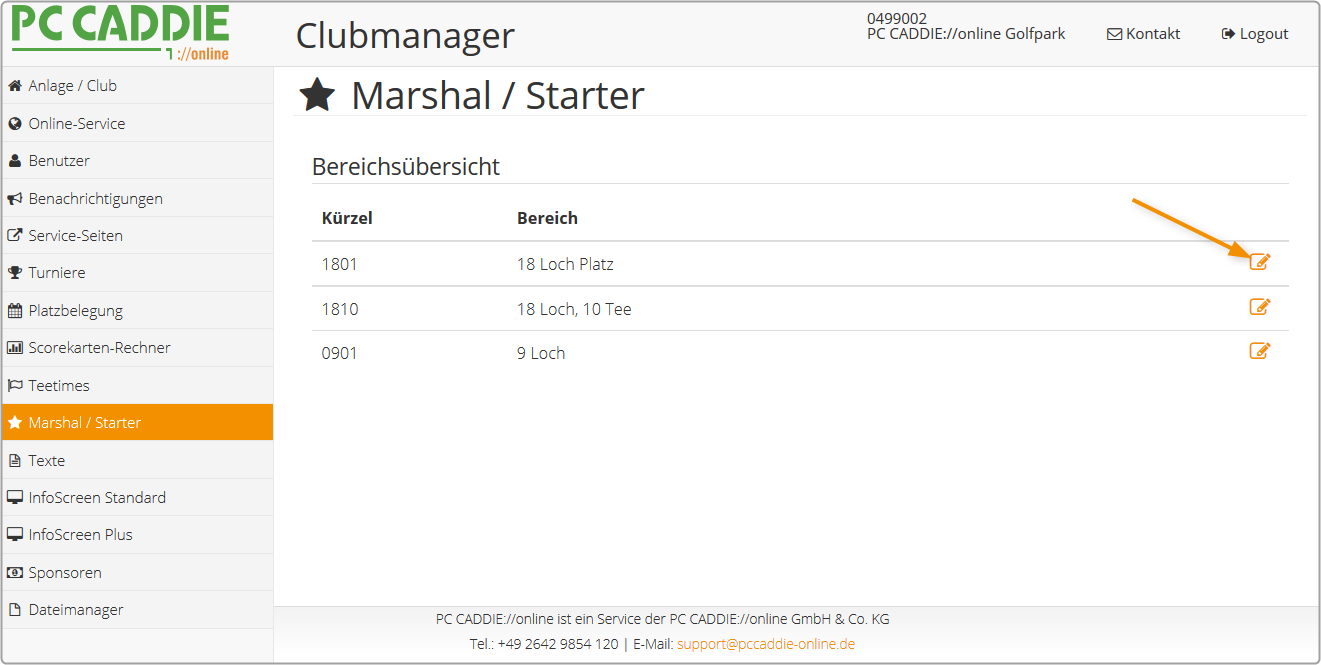
Vous y indiquez par trou Par et temps en minutes vous entrez. Même le trou peut être écrasé si on le souhaite (exemple : 9 trous Tee 10).
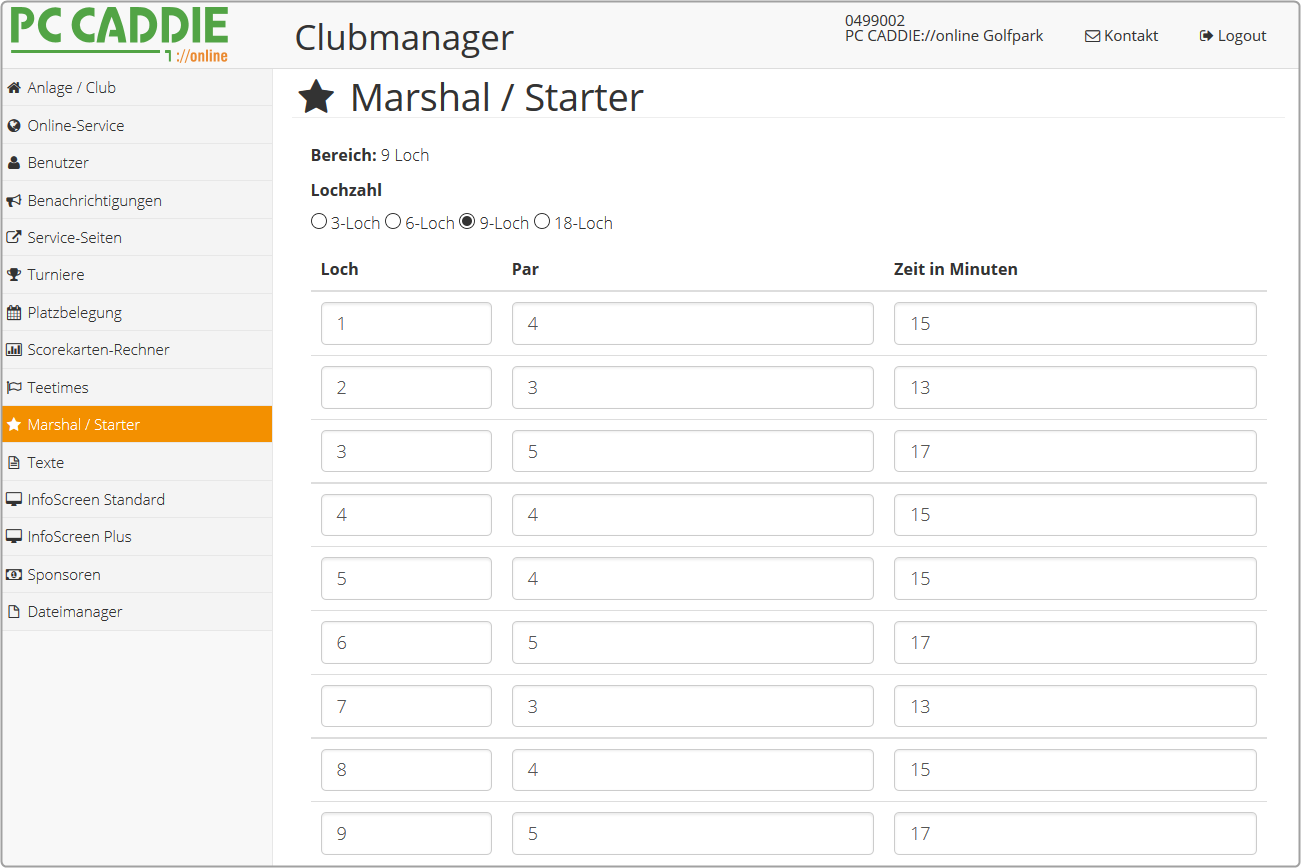
Dans le PC CADDIE://online Administration des marshals vous voyez les temps de passage qui en résultent.
Actualités
- Les icônes sous „Actions“ permettent de modifier, supprimer ou désactiver une actualité.
- Indiquez de quand à quand cette nouveauté doit être affichée et dans quel domaine.
Voici à quoi ressemble la nouvelle le PC CADDIE://online InfoScreen se présente :
Textes
Des textes peuvent être déposés à cet endroit.
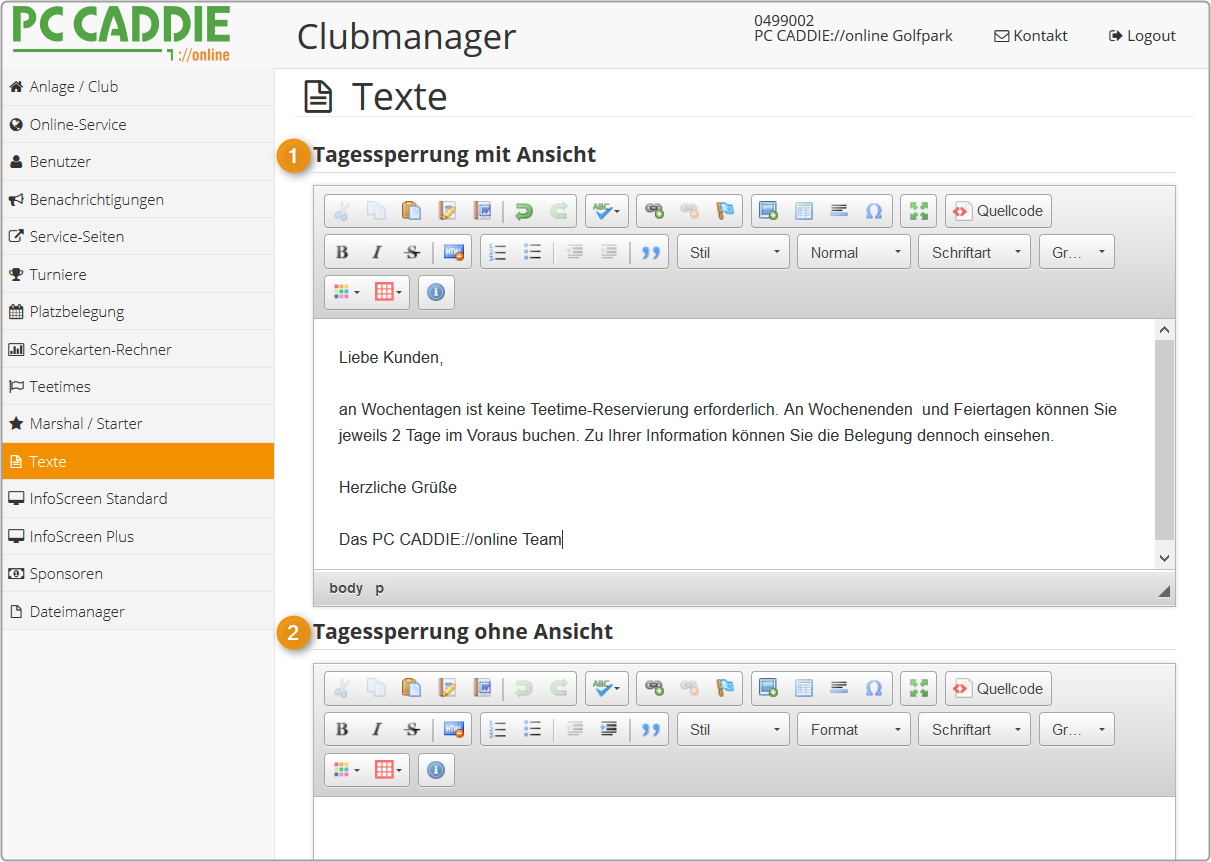
Ces textes peuvent être modifiés au moyen de blocages/réservations de filtres ou règles de Timetable avec l'abréviation appropriée être rendus visibles.
Les abréviations suivantes doivent être utilisées comme suit :
| Blocages journaliers AVEC ou SANS affichage du Timetable | Utilisation dans la pratique | ||
|---|---|---|---|
| 1. | *- | Si un astérisque *- est placé sur un jour, le texte Blocage journalier AVEC vue à partir de la PC CADDIE://online Gestionnaire de club s'affiche. Le PC CADDIE://online Timetable reste visible, mais ne peut pas être réservé. Dans la pratique, cela est utilisé pour les jours de la semaine qui ne peuvent pas être réservés, mais qui doivent être visibles comme information d'occupation. | Fréquent |
| 2. | *X | Ici, le jour complet est bloqué. Le Timetable est affiché en PC CADDIE://online est masqué. Le texte Blocage de la journée SANS vue de la PC CADDIE://online Gestionnaire de club s'affiche. | Rarement |
InfoScreen Standard
L'entrée effectuée à cet endroit apparaît sous le parcours/la zone que l'on a préalablement sélectionné(e) sur l PC CADDIE://online InfoScreen. Cliquer d'abord sur Ajouter une entrée.
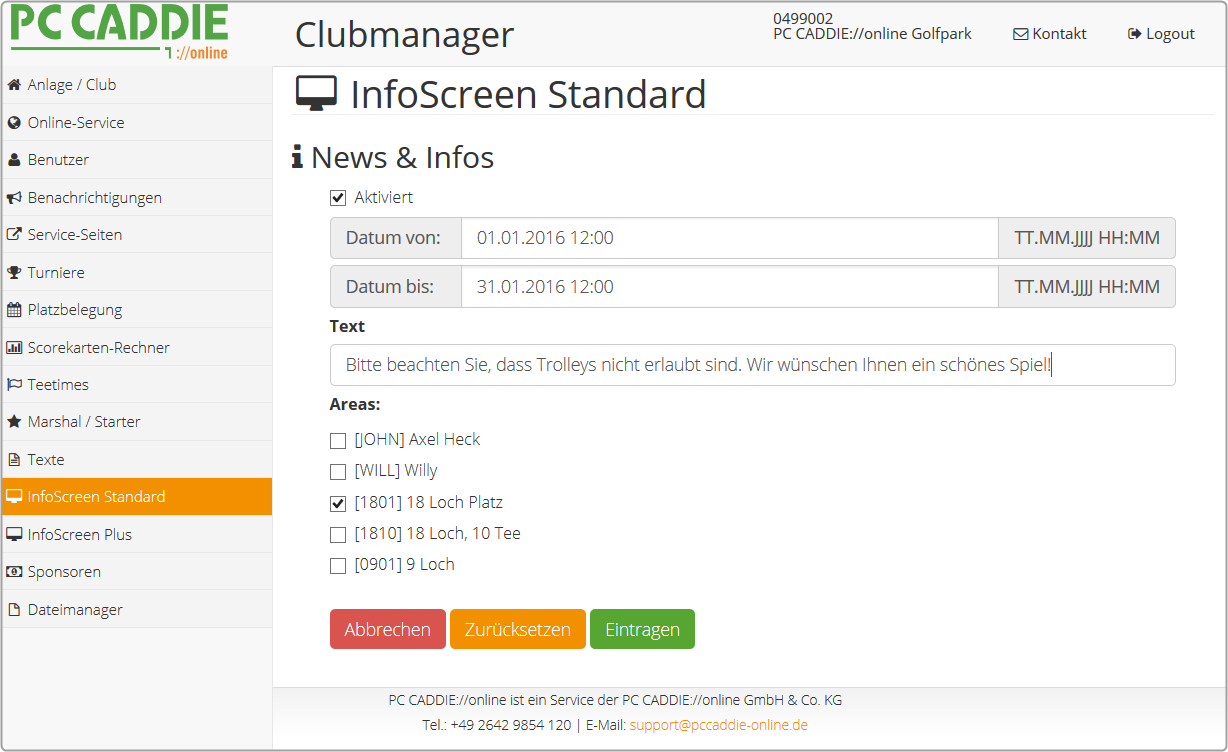

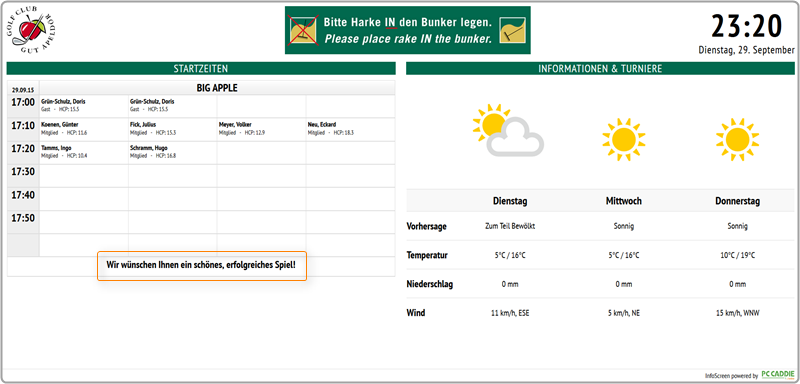
* Il s'agit de messages limités dans le temps pour le PC CADDIE://online InfoScreen.
- Il s'agit donc d'un site web que vous pouvez afficher sur un écran dans votre club. Vos membres peuvent voir les heures de départ et les joueurs actuels.
- Générer également des messages que vous pouvez afficher à un moment précis.
InfoScreen Plus
InfoScreen Premium
L'écran Premium comprend l'enregistrement comme option supplémentaire. Ces fonctionnalités sont en préparation. N'hésitez pas à nous contacter directement si vous avez des questions : PC CADDIE://online Service clientèle
Sponsors
Vous avez ici la possibilité de positionner globalement des images/logos/liens de sponsors. Il vous suffit de cliquer sur le symbole de la feuille (en haut à droite de l'image) et d'y télécharger votre fichier. L'emplacement et la durée de l'annonce peuvent être sélectionnés individuellement pour chaque image.

CONSEIL Testez les possibilités avec une petite image et vendez les espaces publicitaires lucratifs à vos sponsors.
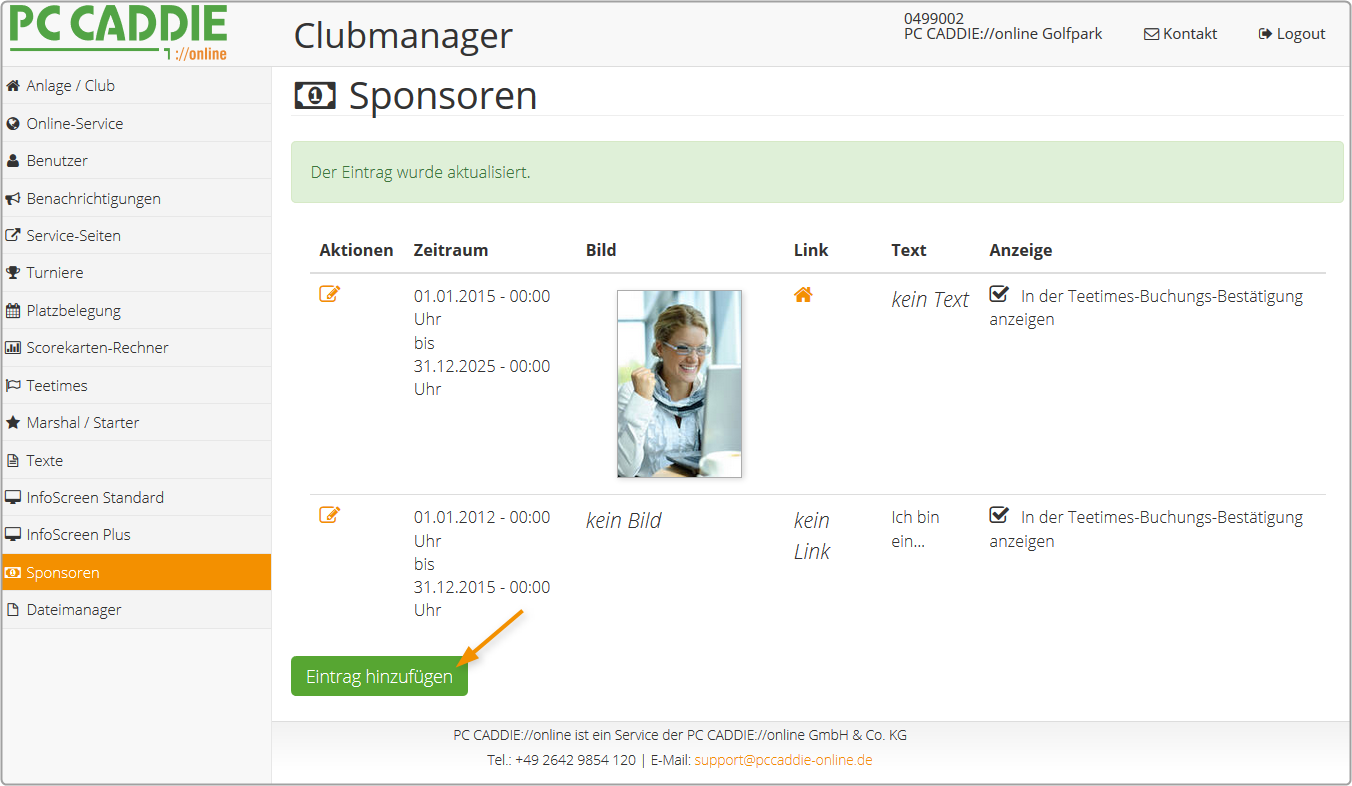
Protection des données
Vous pouvez déposer ici toutes les informations importantes concernant la protection des données pour les réservations de tee-times (heures de départ, entraîneurs, tapis, etc.), les inscriptions aux tournois, aux cours, aux événements ou pour les services en ligne Hôtel et Restaurant.
En outre, vous pouvez établir ici un lien vers la déclaration de protection des données de votre installation ainsi que vers le règlement cadre des compétitions. Vous pouvez également utiliser le gestionnaire de fichiers pour télécharger les fichiers.
Lors de chaque réservation en ligne, les textes correspondants ainsi que le lien vers la déclaration de protection des données sont affichés ; pour les inscriptions à des tournois, le règlement cadre est également affiché.
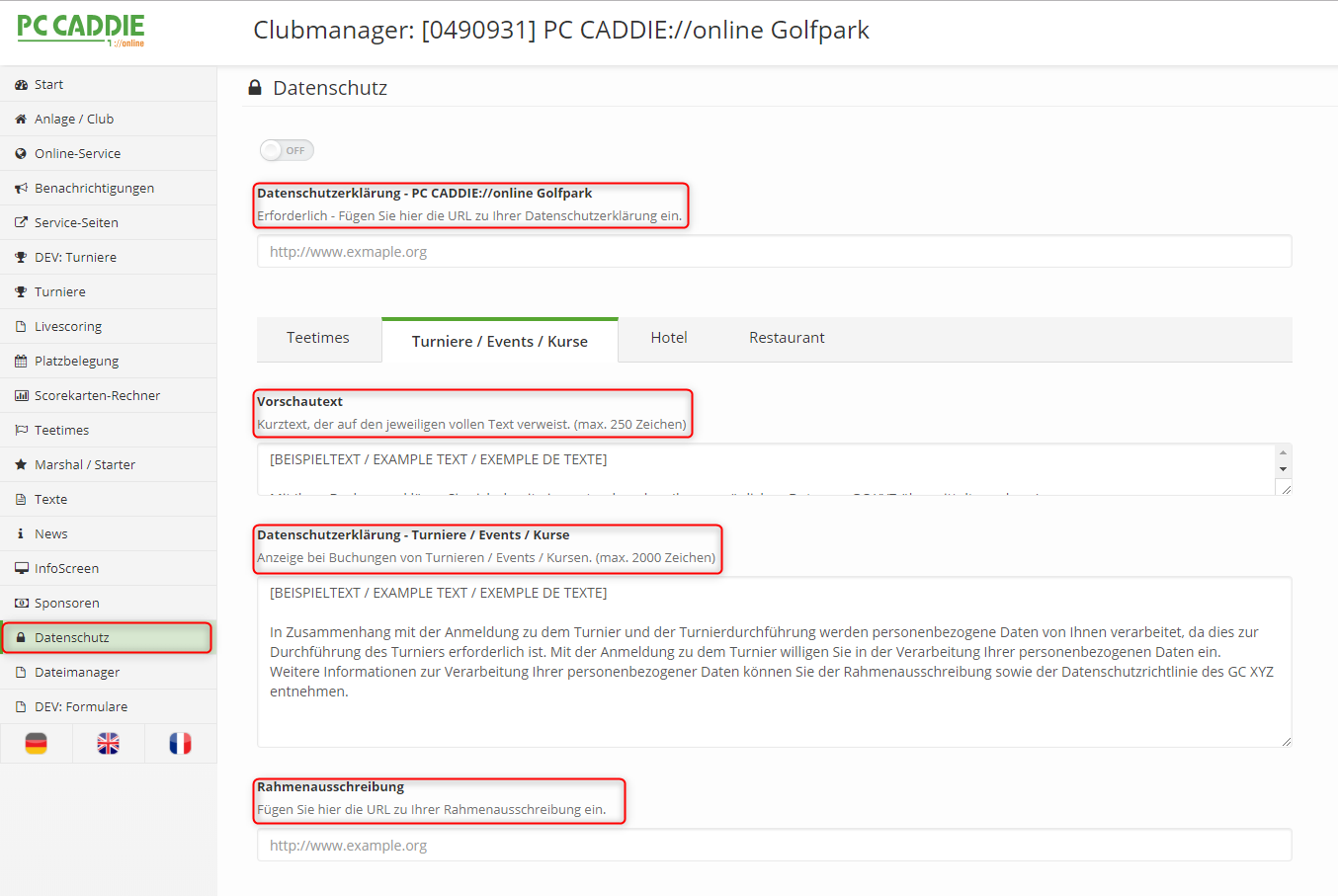
Saisie des textes
Les mentions relatives à la protection des données sont saisies séparément selon le service en ligne concerné. Veuillez toujours saisir un texte court (aperçu) ainsi que le texte détaillé. Pour les tournois/cours/événements, vous pouvez en outre déposer le lien vers l'annonce cadre.
Les textes qui y sont déjà mentionnés sont des espaces réservés - veuillez vous mettre d'accord au sein du club sur les textes qui vous conviennent.
Veuillez noter queSi vous souhaitez afficher les textes en plusieurs langues, les traductions correspondantes doivent également être saisies, par exemple dans le même champ de texte. Il n'y a pas de traduction automatique.

Lors de l'inscription à un tournoi, cela ressemble par exemple à ceci :

Activation
Pour mettre en ligne ou publier les textes saisis et les liens déposés, enregistrez vos modifications et publiez-les en activant „ON“.
Veuillez noter que: enregistrer et activer n'est possible que si une URL vers la déclaration de protection des données est déposée.
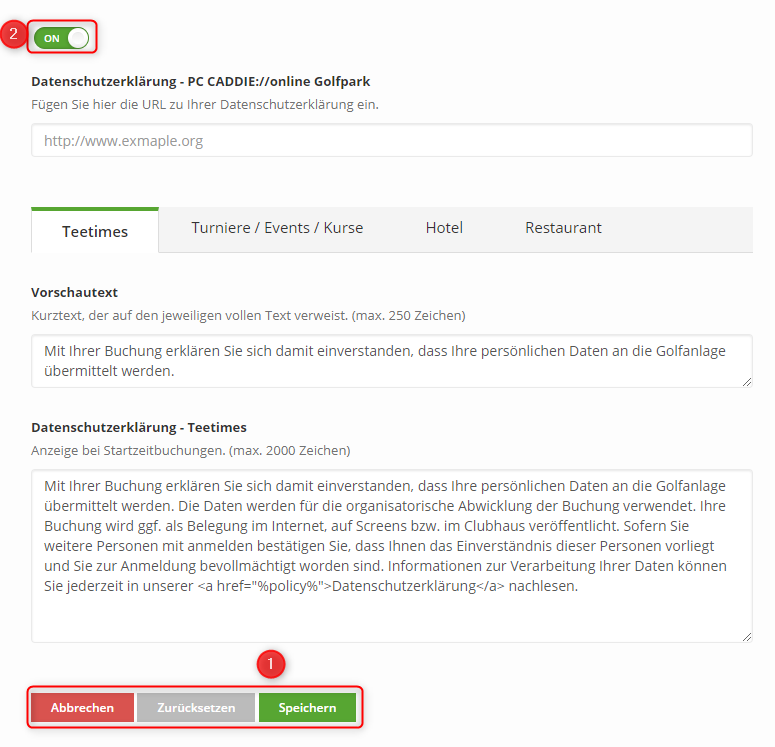
Gestionnaire de fichiers
Le gestionnaire de fichiers vous permet de télécharger des fichiers et des images pour vos PC CADDIE://online services, par exemple le logo du club.
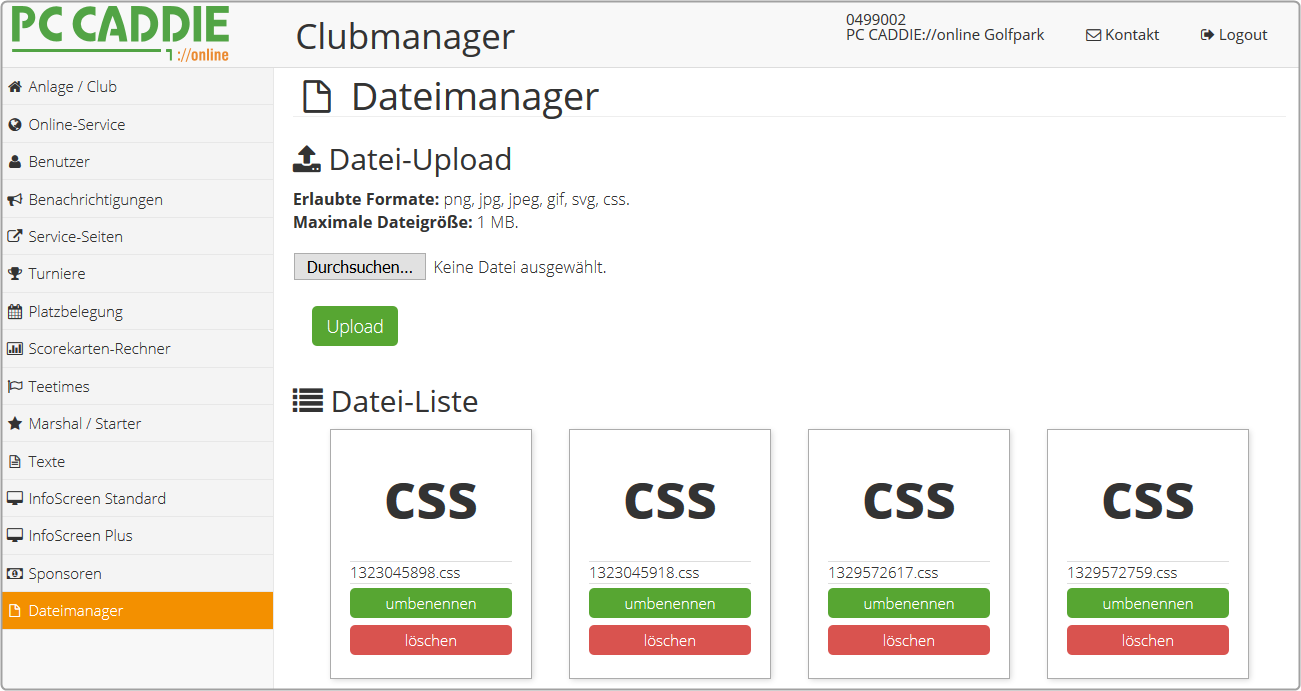
Déconnexion
Pour des raisons de sécurité, il convient de se déconnecter du système une fois les réglages terminés.
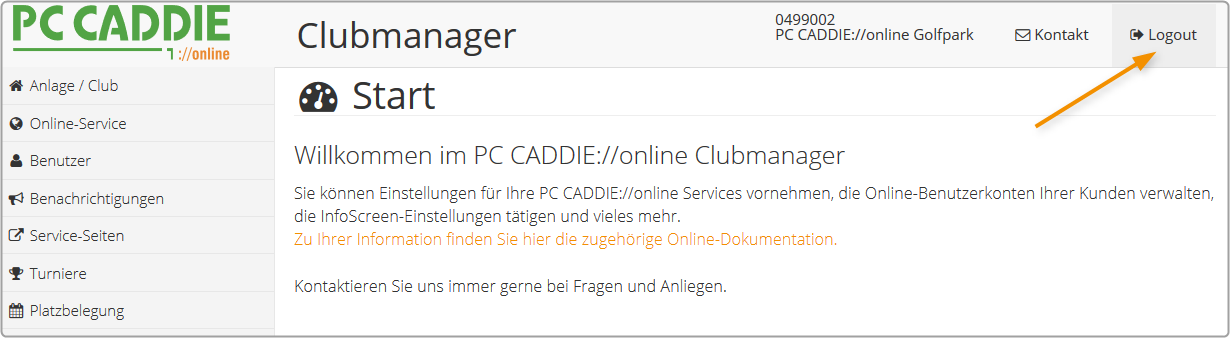
Vous avez des questions ? des demandes ? Souhaits ?
Si vous avez des questions ou des souhaits, adressez-vous à tout moment à votre PC CADDIE://online Service clientèle.
- Keine Schlagworte vergeben